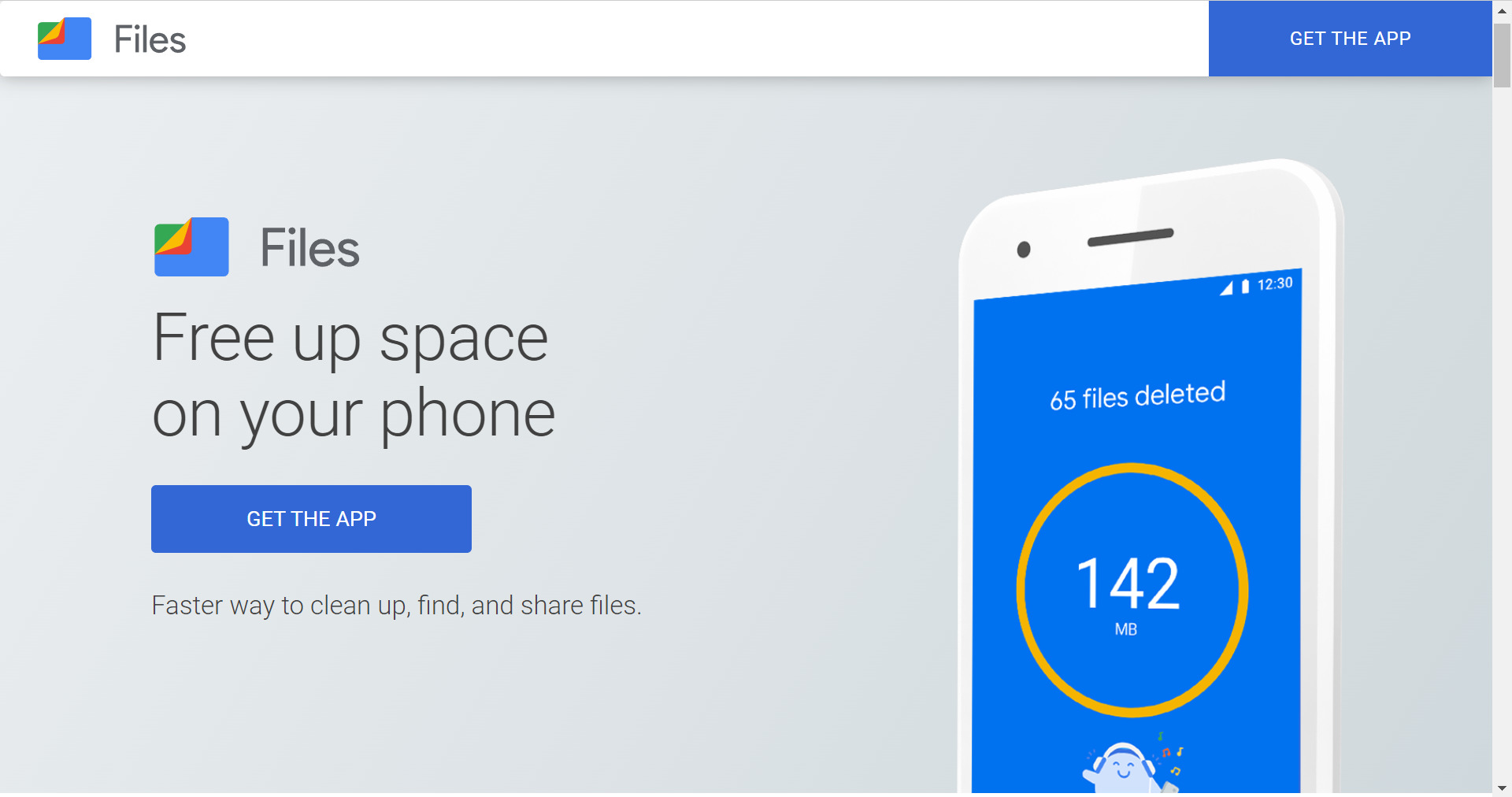
現代はスマホひとつでなんでもできるため、スマホ内の写真、動画、ドキュメントが多くなり容量不足に悩まされがちになります。Googleが提供するファイル管理アプリ「Files by Google」ならファイルを分かりやすく管理できるだけでなく削除すべきファイルを自動で判断してくれるのでスマホの空き容量を確保することができます。
Files by Googleの使い方
初期設定
特別な初期設定は不要ですが、アプリを最初に起動したときにファイルへのアクセス許可について「許可」をタップしておきましょう。
ファイルの操作
基本的なファイルの操作は下部の「見る」タブの画面から行うことができます。デバイス内のファイルがカテゴリごとに分類されています。
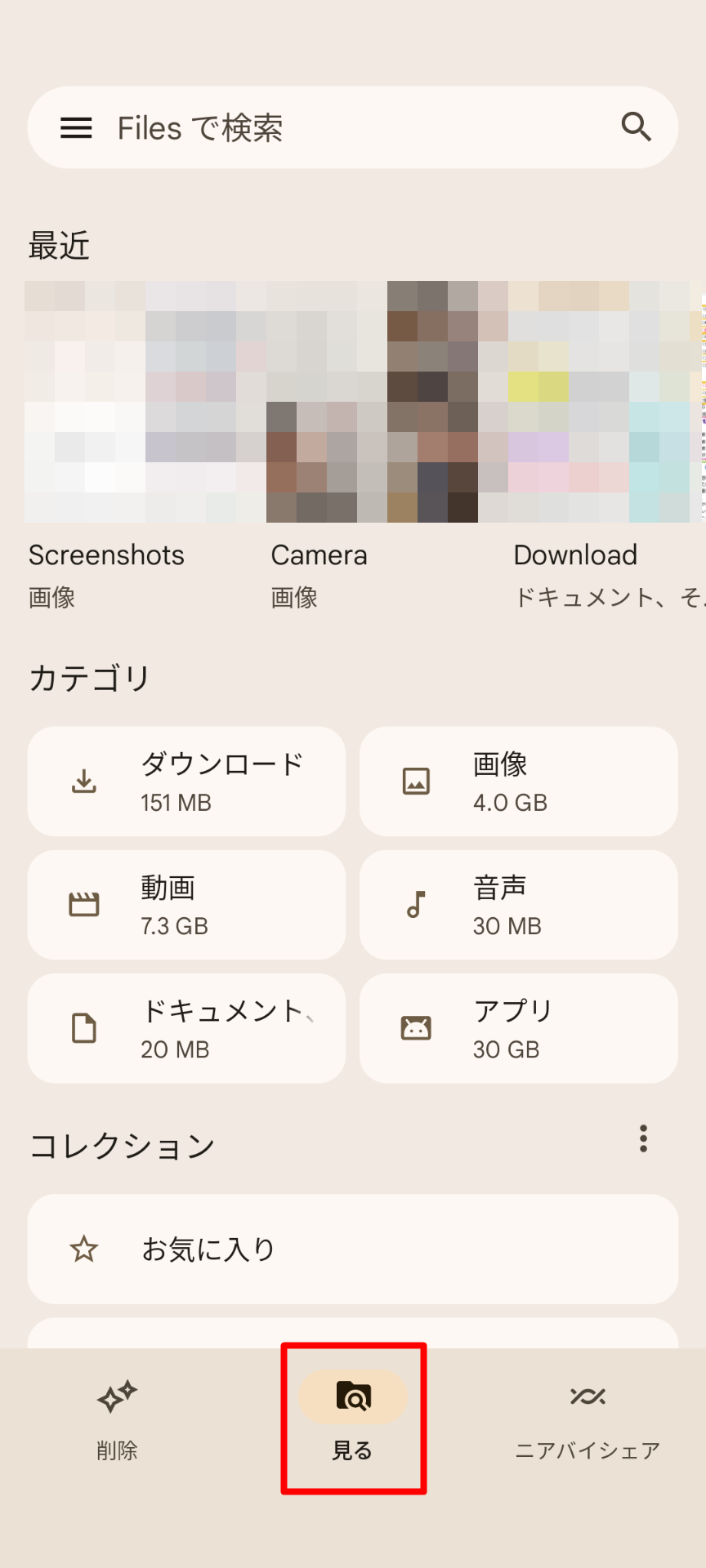
ファイルのコピー、移動
コピーもしくは移動したいファイルを選びます。右の「…」をタップしましょう。
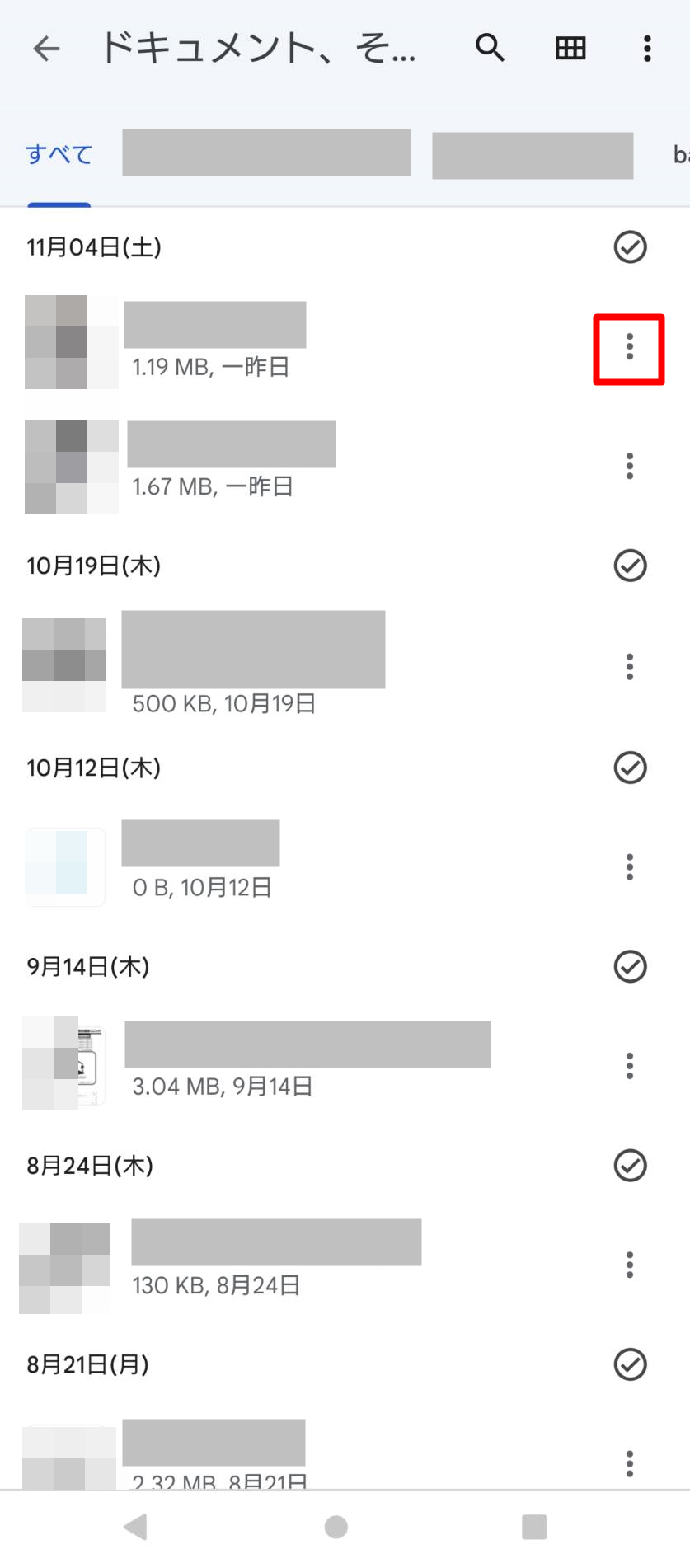
「コピー」もしくは「移動」をタップします。

移動先の候補が下に表示されます。移動先をタップしましょう。
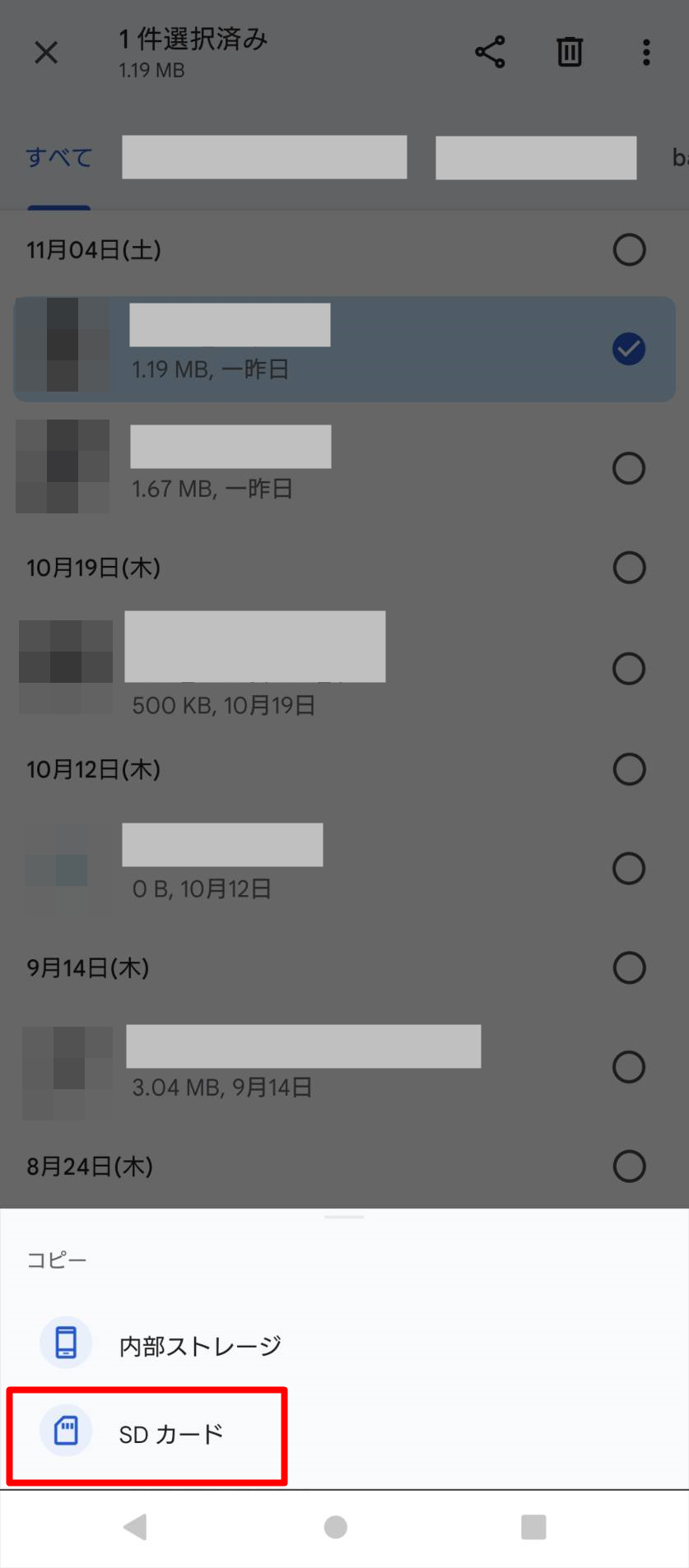
移動先のフォルダを選択したら、「ここにコピー」をタップします。
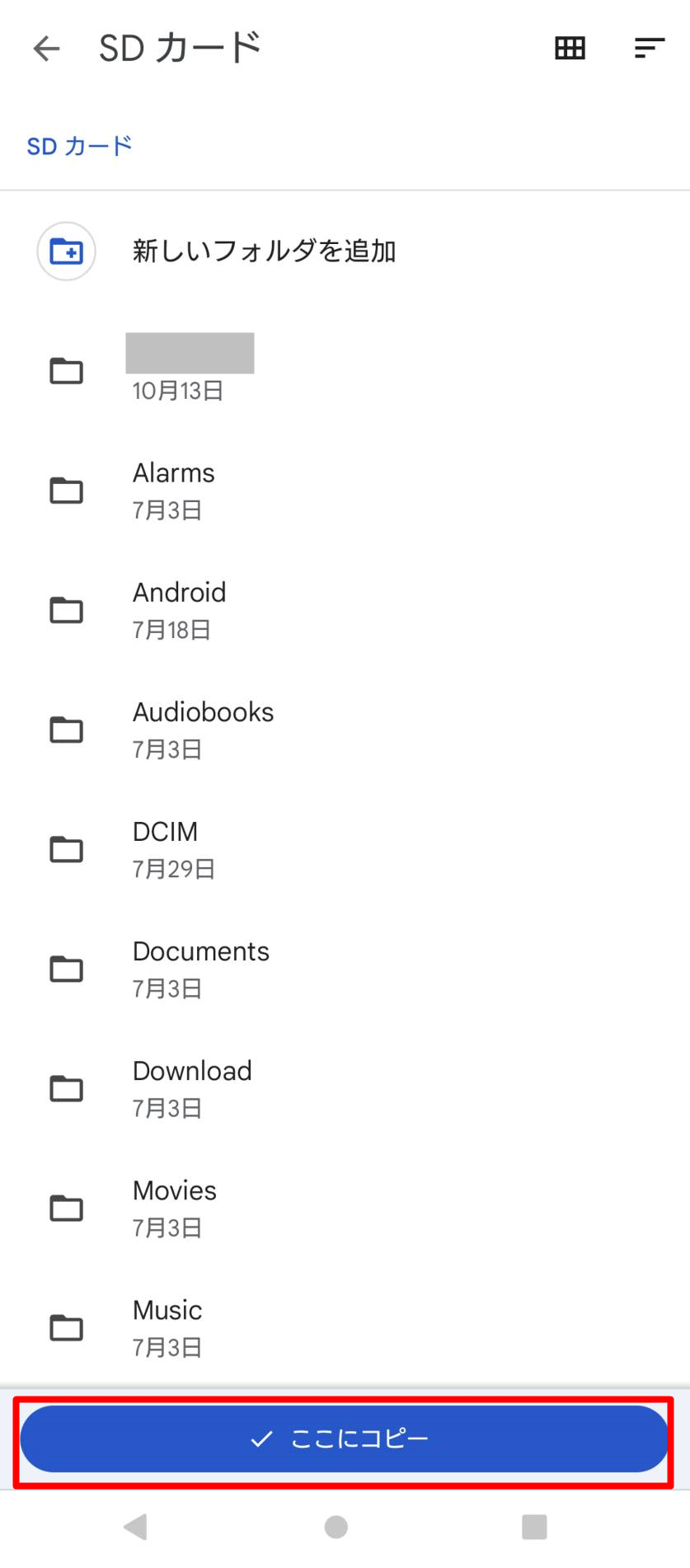
ファイルが移動できました。
ファイルをGoogleドライブにバックアップ
Googleドライブにバックアップしたいファイルを選びます。右の「…」をタップしましょう。
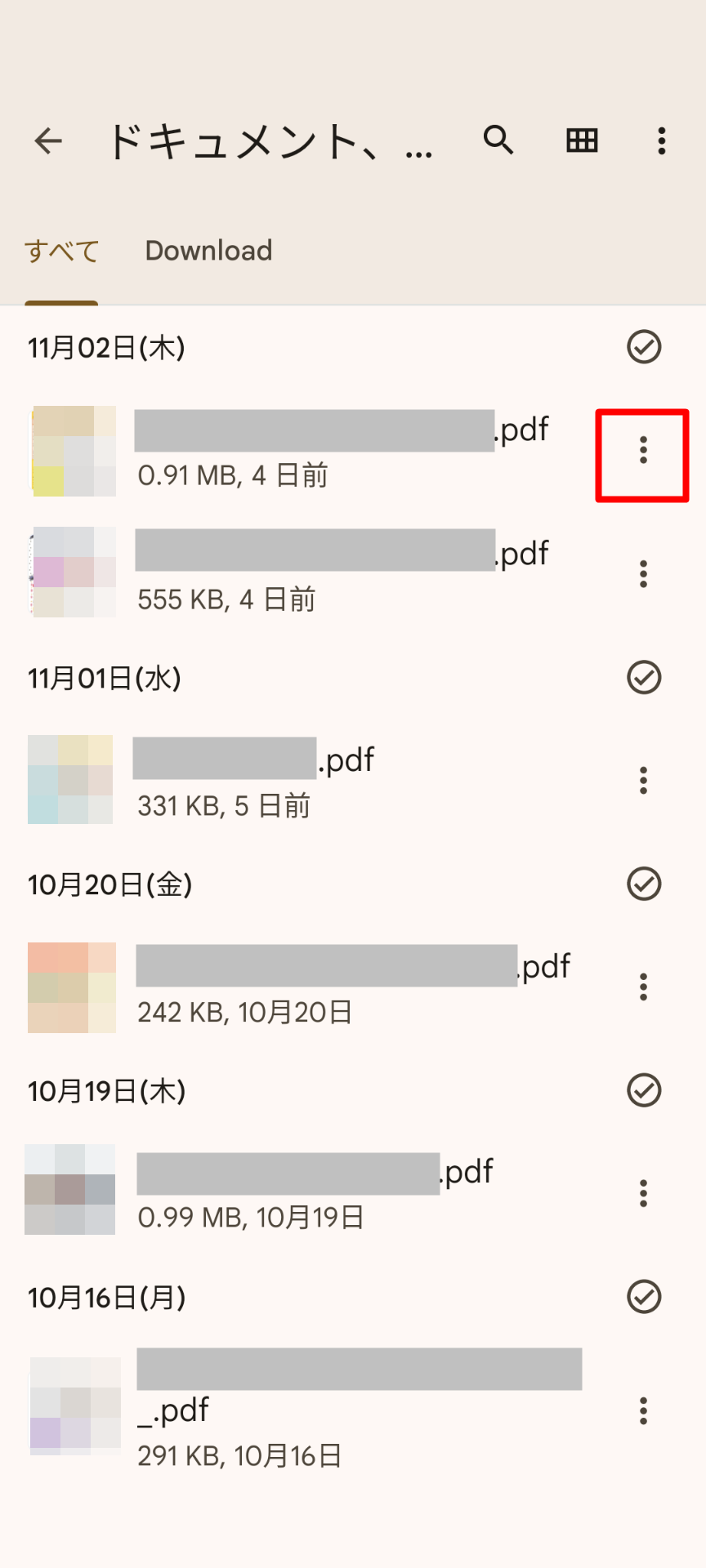
「Googleドライブにバックアップ」をタップします。
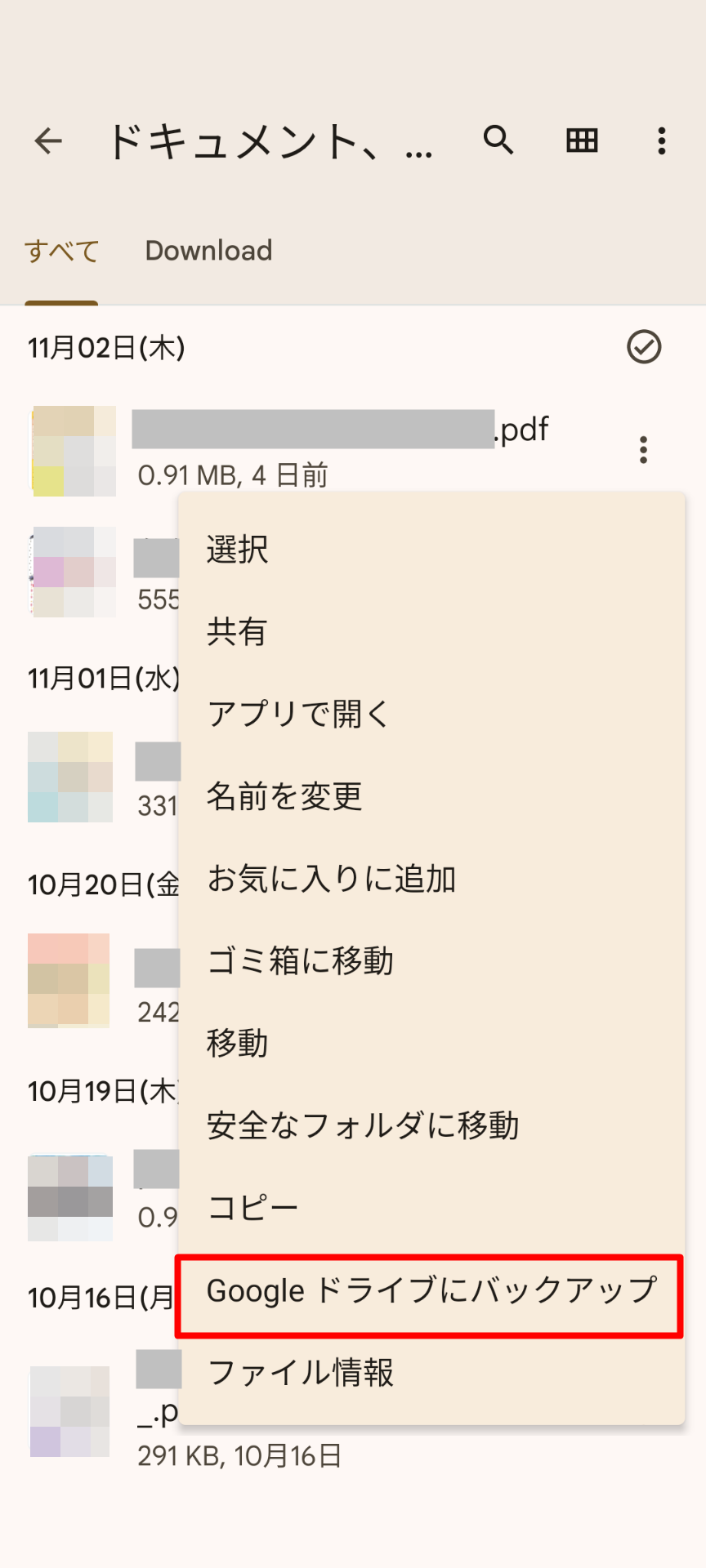
説明が表示されます。「OK」をタップしましょう。
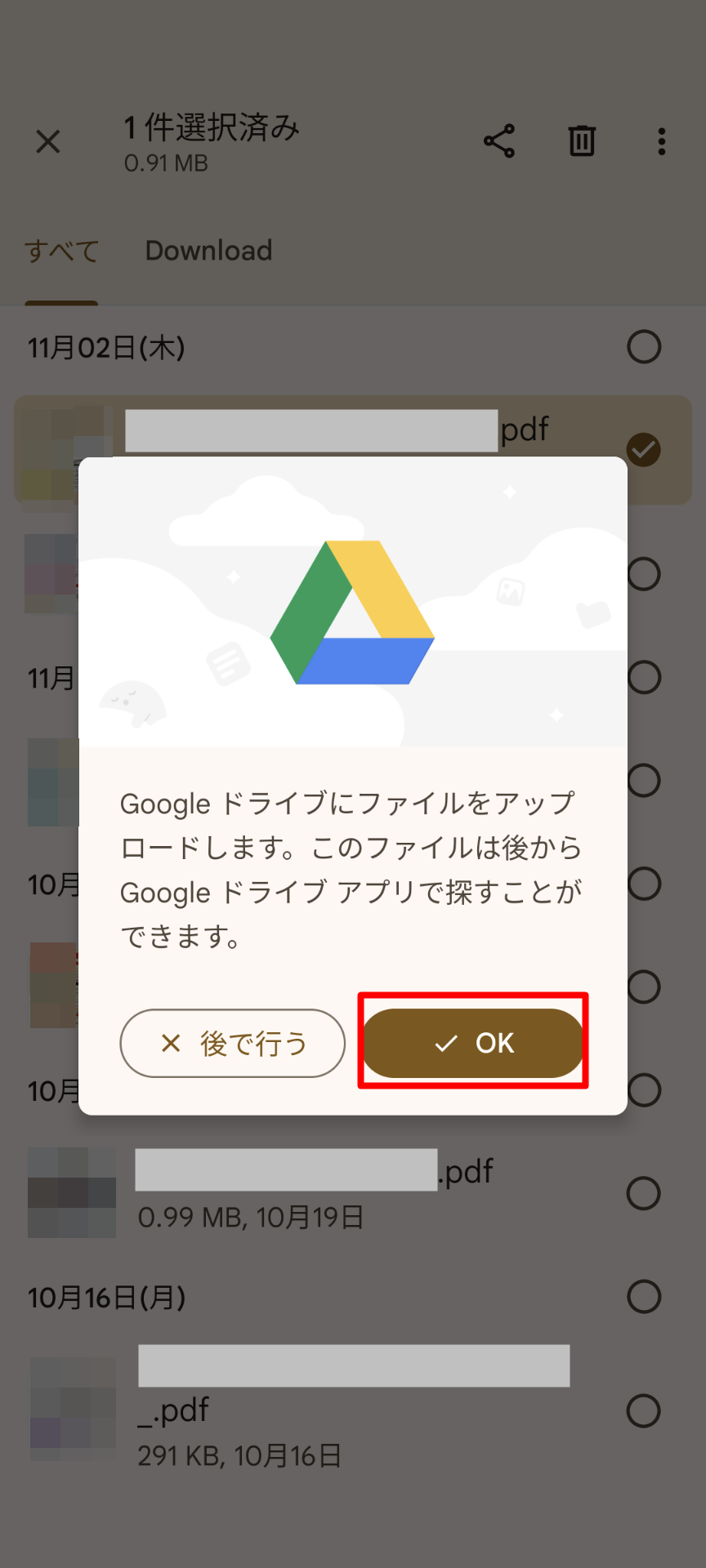
Googleドライブの保存設定が表示されます。「ファイル名」「場所」「アカウント」の確認をしましょう。
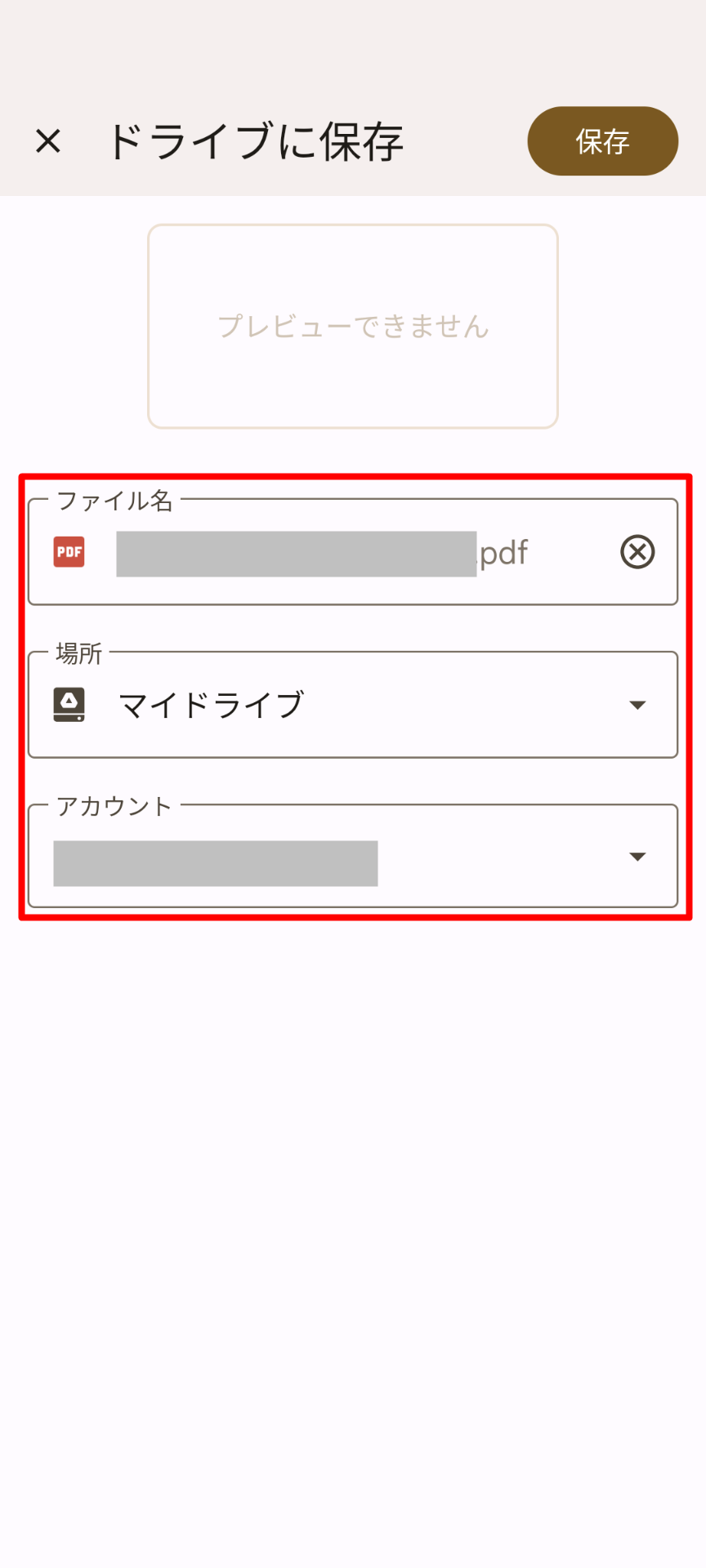
問題なければ右上の「保存」をタップしましょう。
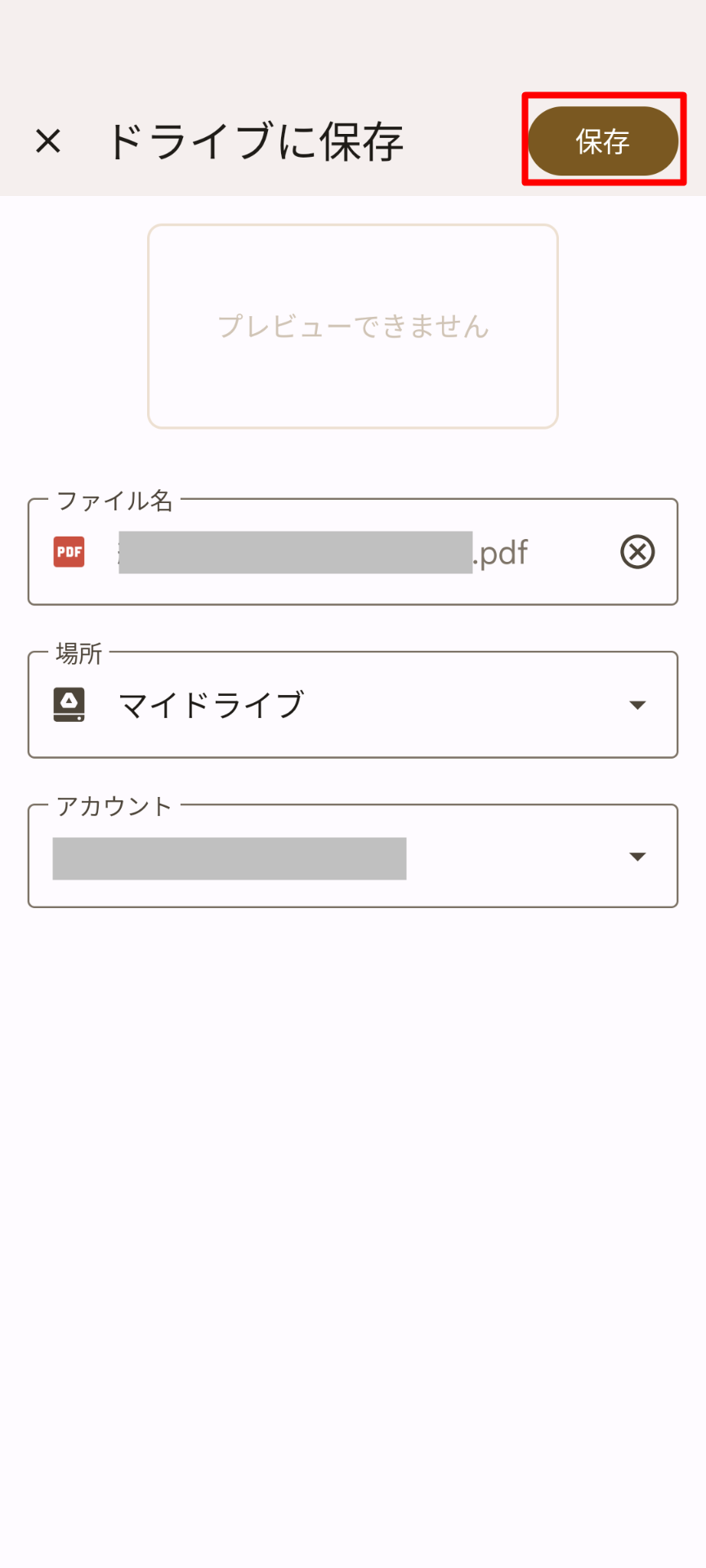
Googleドライブにファイルをバックアップできました。
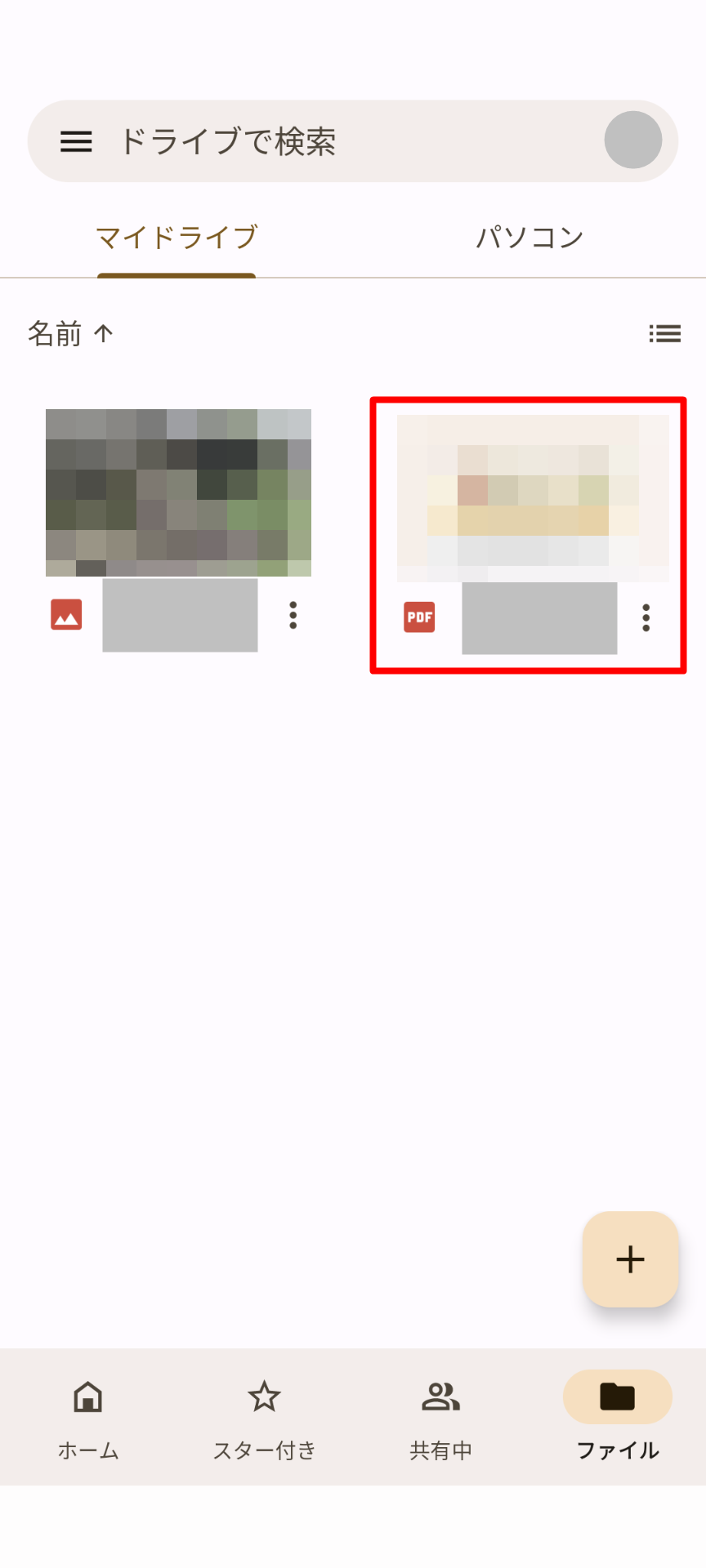
ファイルの検索
画面で上部の「検索バー」をタップします。
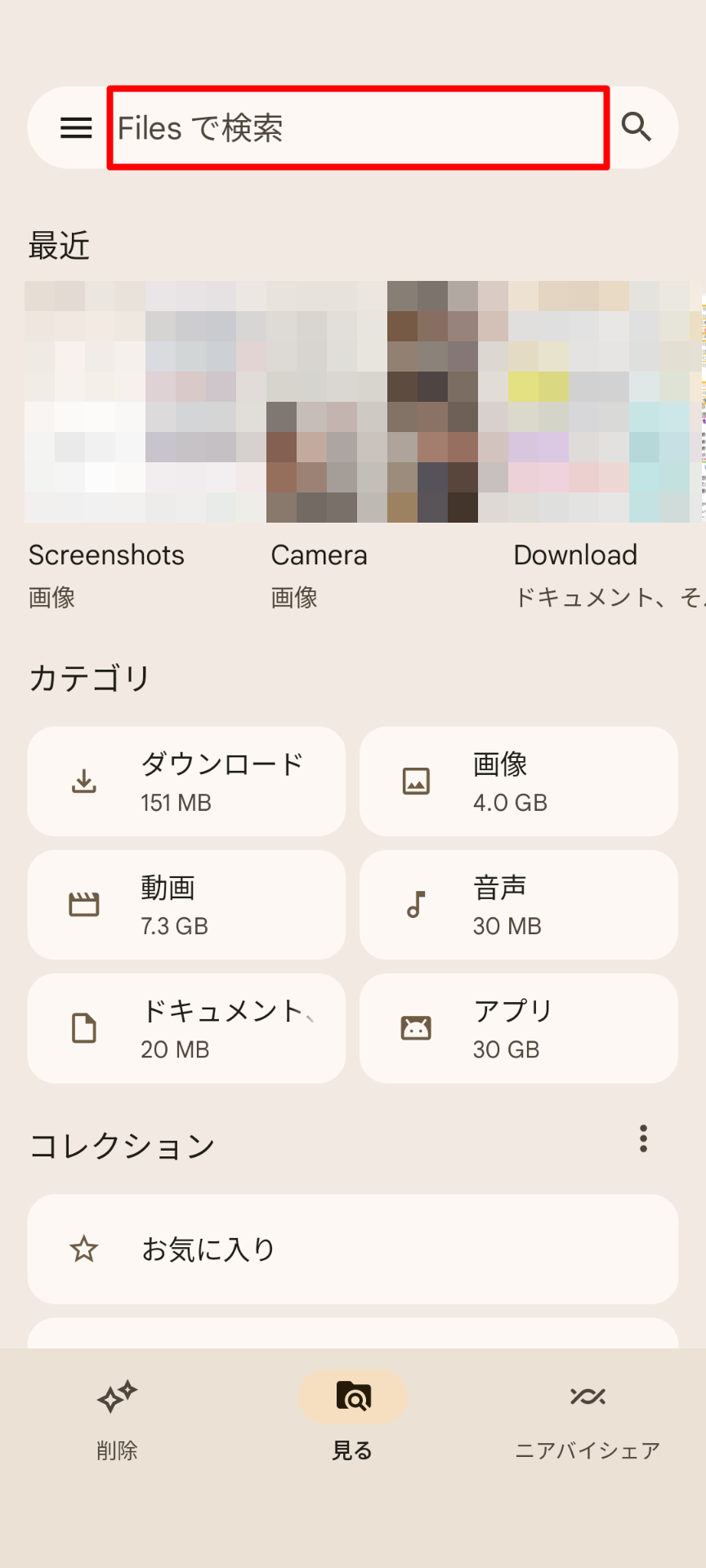
入力欄に検索したいキーワードを入力すると適合する名称のファイルが検索されます。
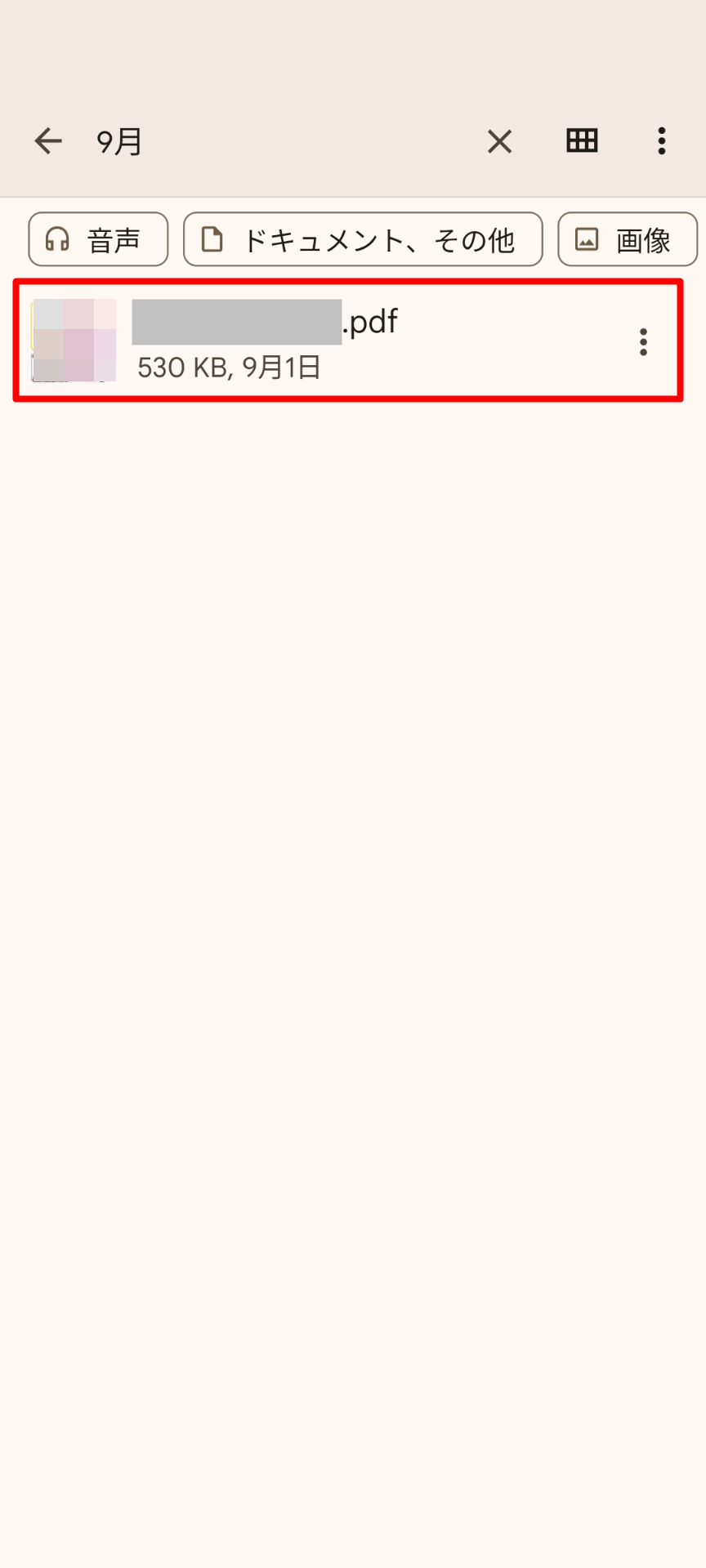
入力欄下にある検索タグをタップすると、その条件に合うファイルを絞り込み検索できます。
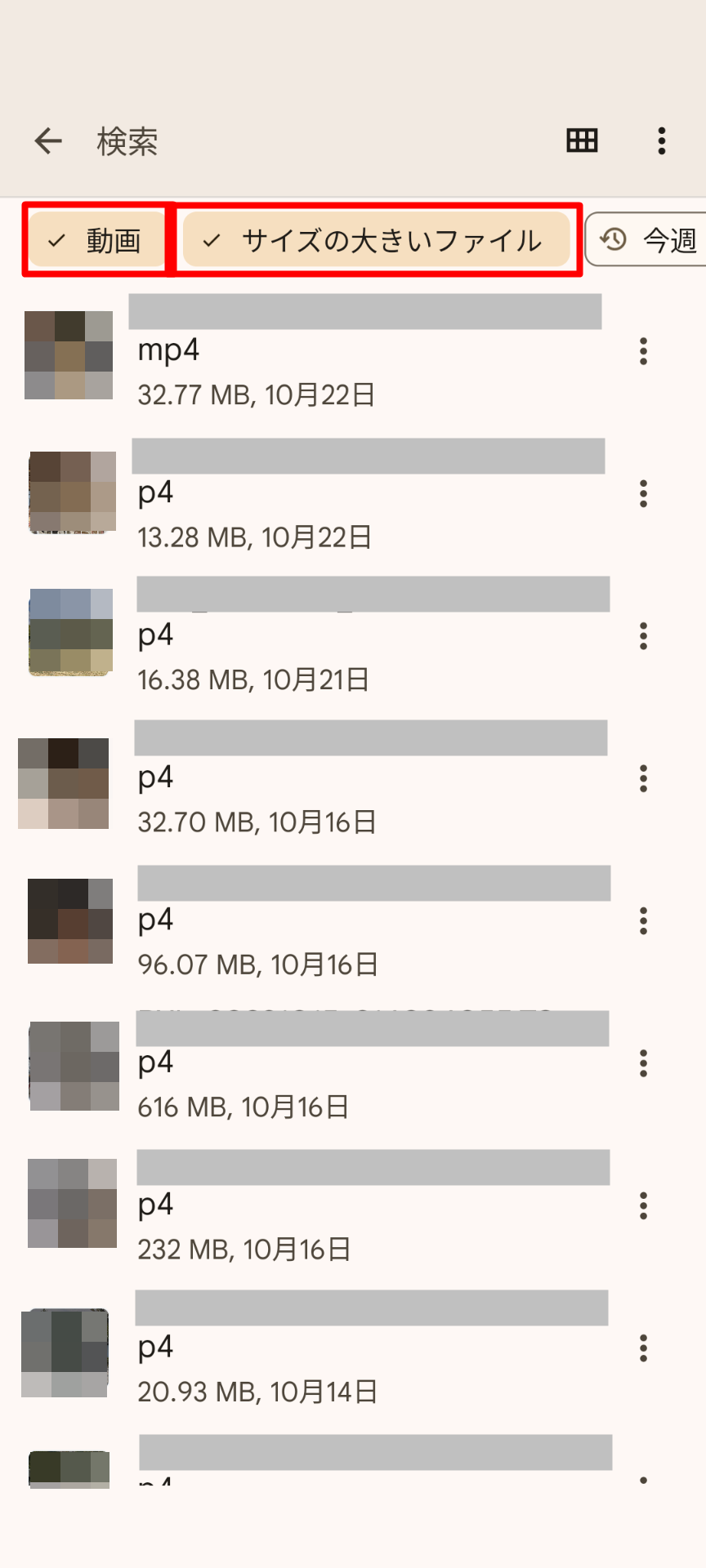
ファイルの削除
ファイルの削除は下部の「削除」タブの画面から行うことができます。ここにファイルの削除候補が自動で表示されます。また、スマホ全体の空き容量の確認もできます。
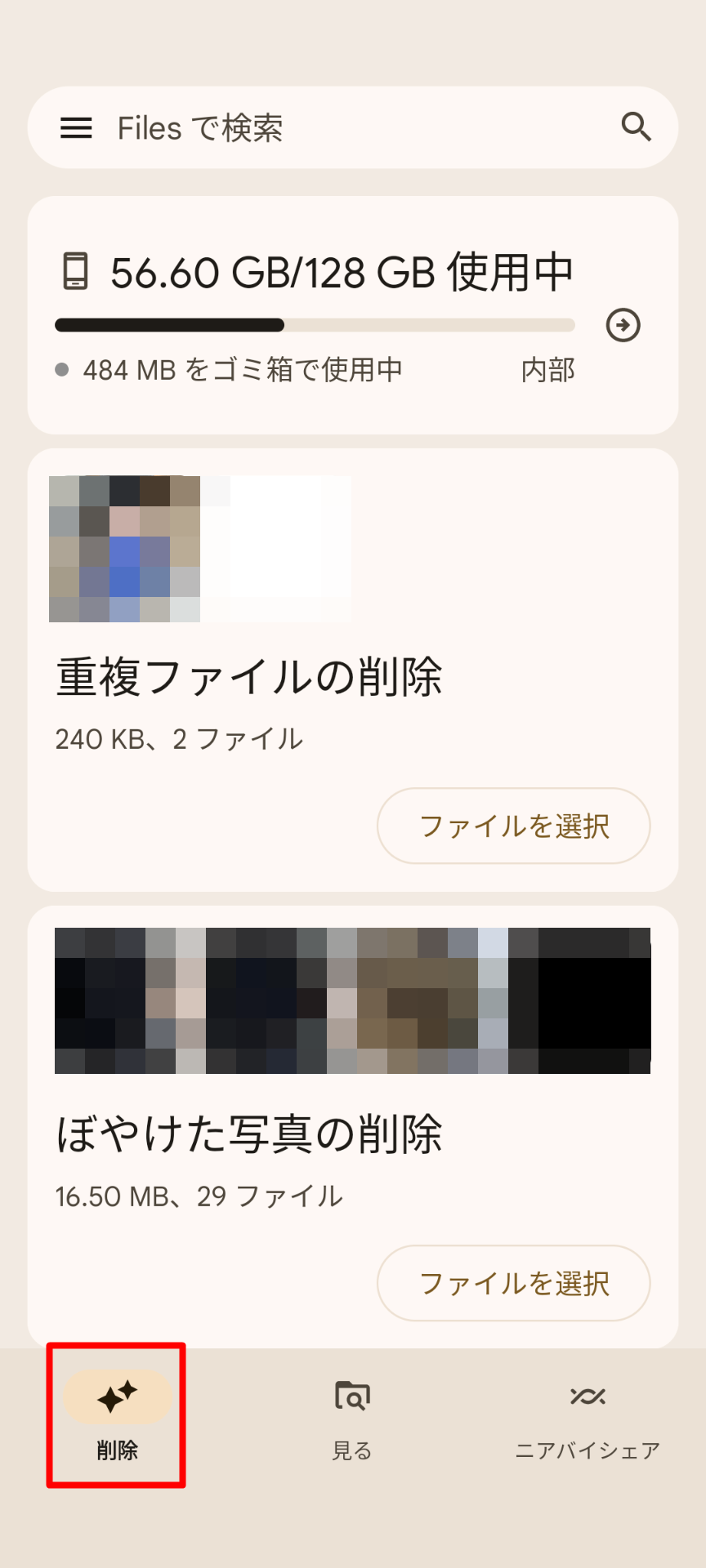
重複ファイルの削除
スマホ内に同じファイルが複数ある場合は、重複ファイルを削除することが来ます。重複ファイルの削除の「ファイル選択」をタップしましょう。
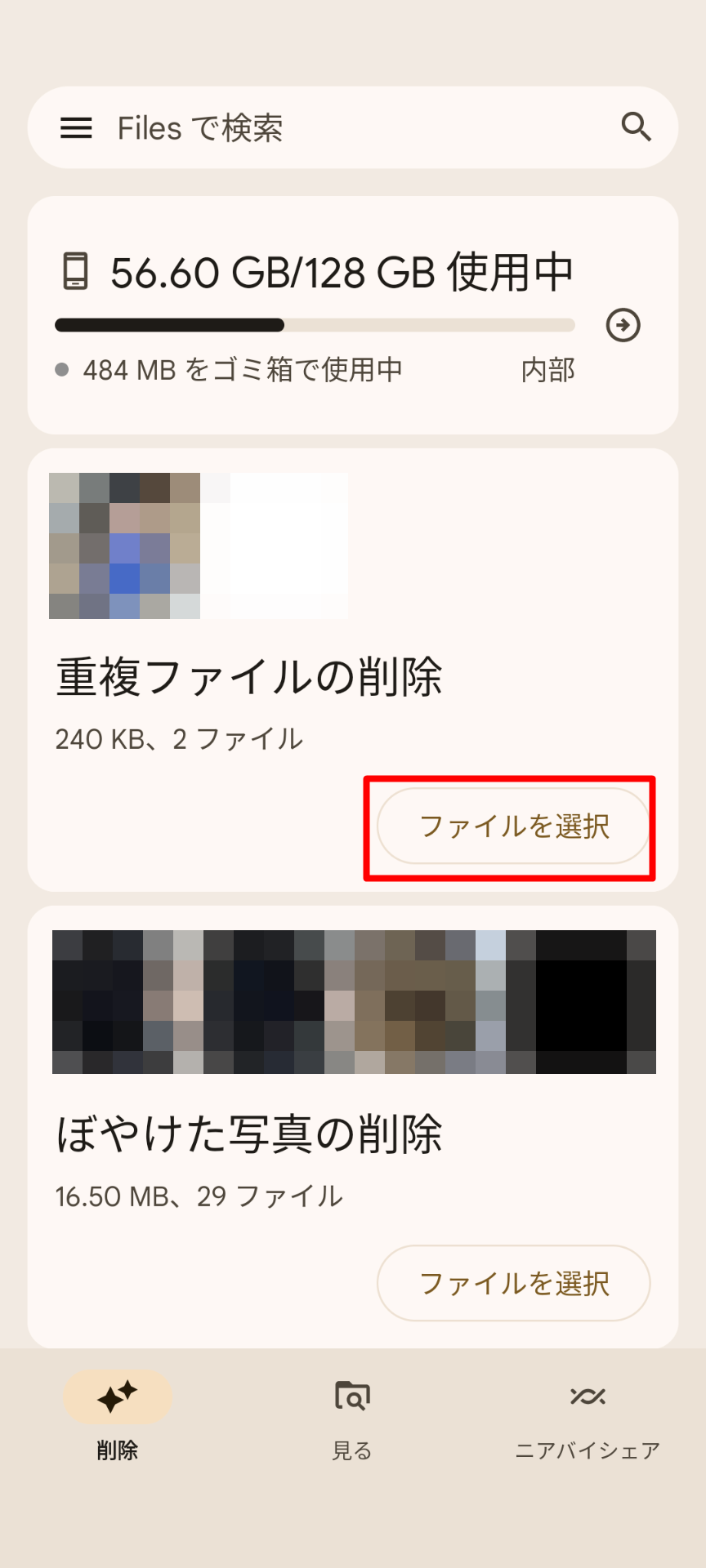
重複ファイルが表示されます。「すべての重複」をタップしてチェックを入れましょう。個別に選択してもOKです。
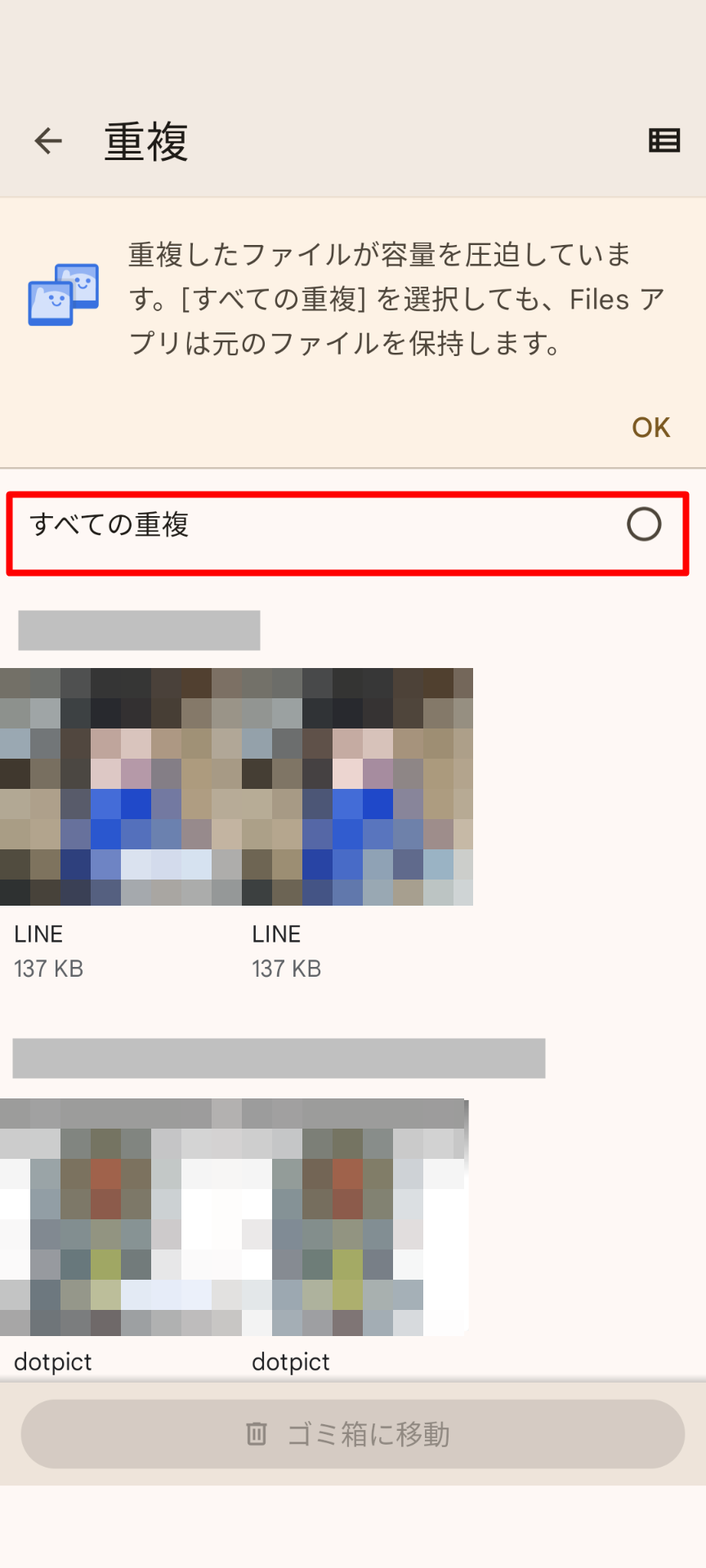
「ファイルをゴミ箱に移動」をタップしましょう。
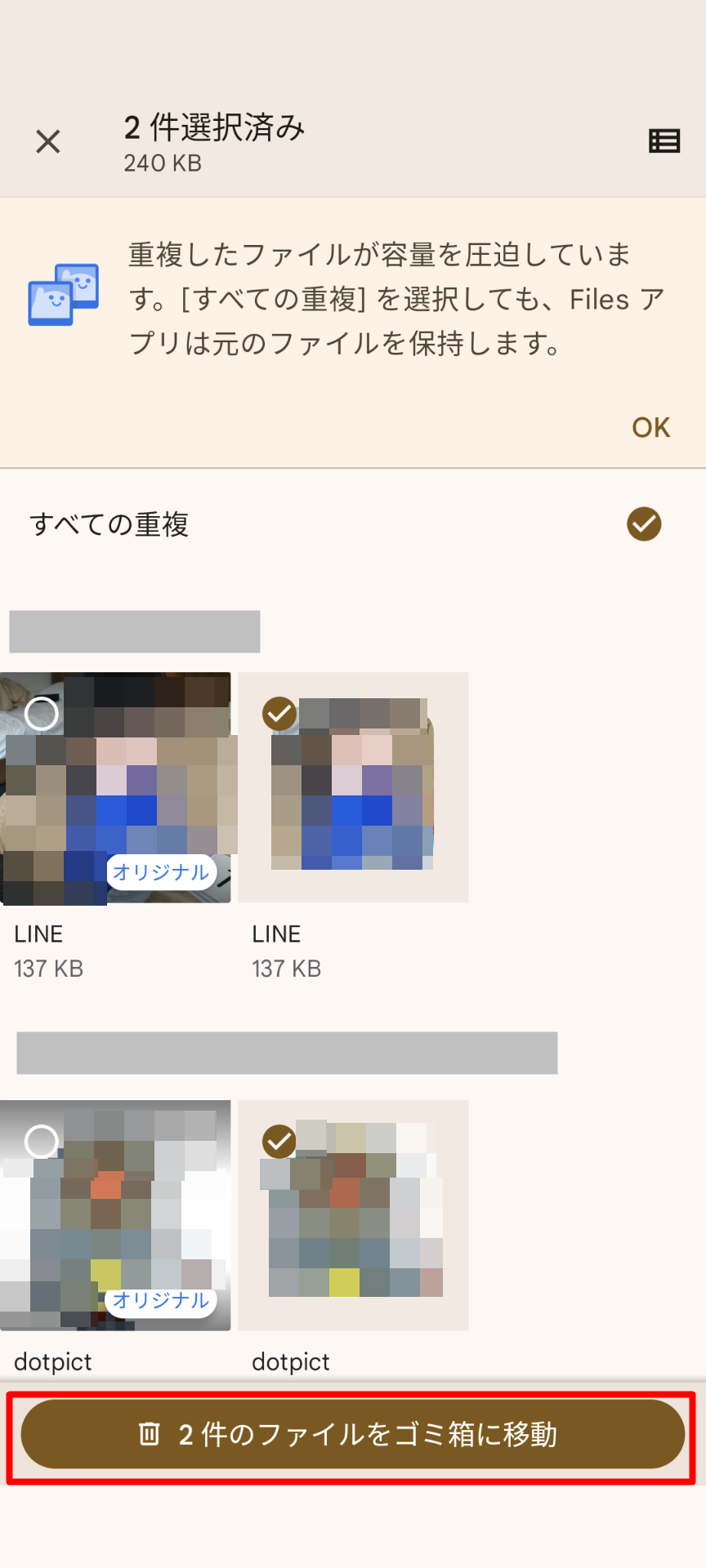
重複ファイルが削除されました。
使用していないアプリの削除
スマホ内にあるアプリで長期間使用していないアプリを一括で確認・アンインストールすることができます。「アプリ選択」をタップしましょう。
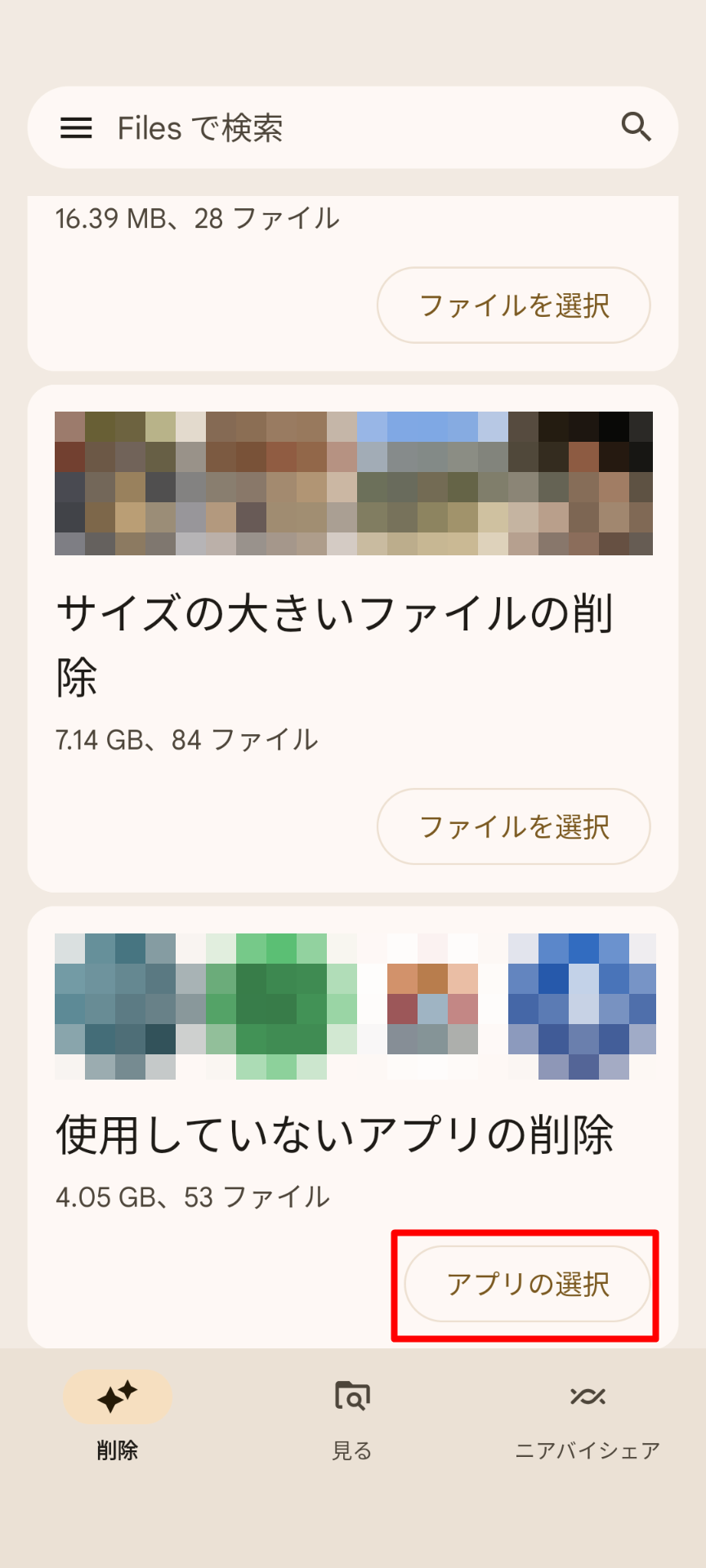
30日以上使用していないアプリが表示されます。アンインストールするアプリを選択し、「アンインストール」をタップしましょう。
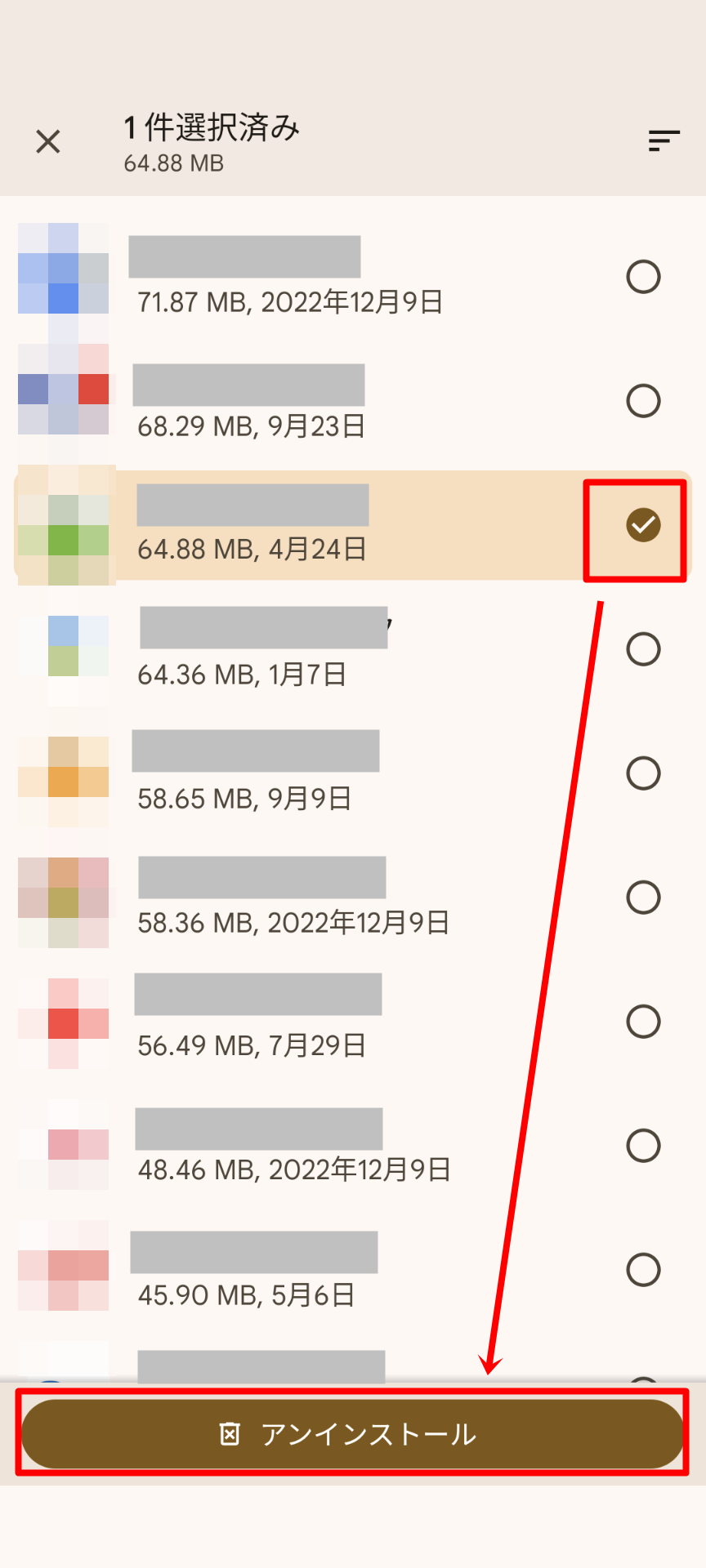
確認画面が表示されます。「OK」をタップしましょう。
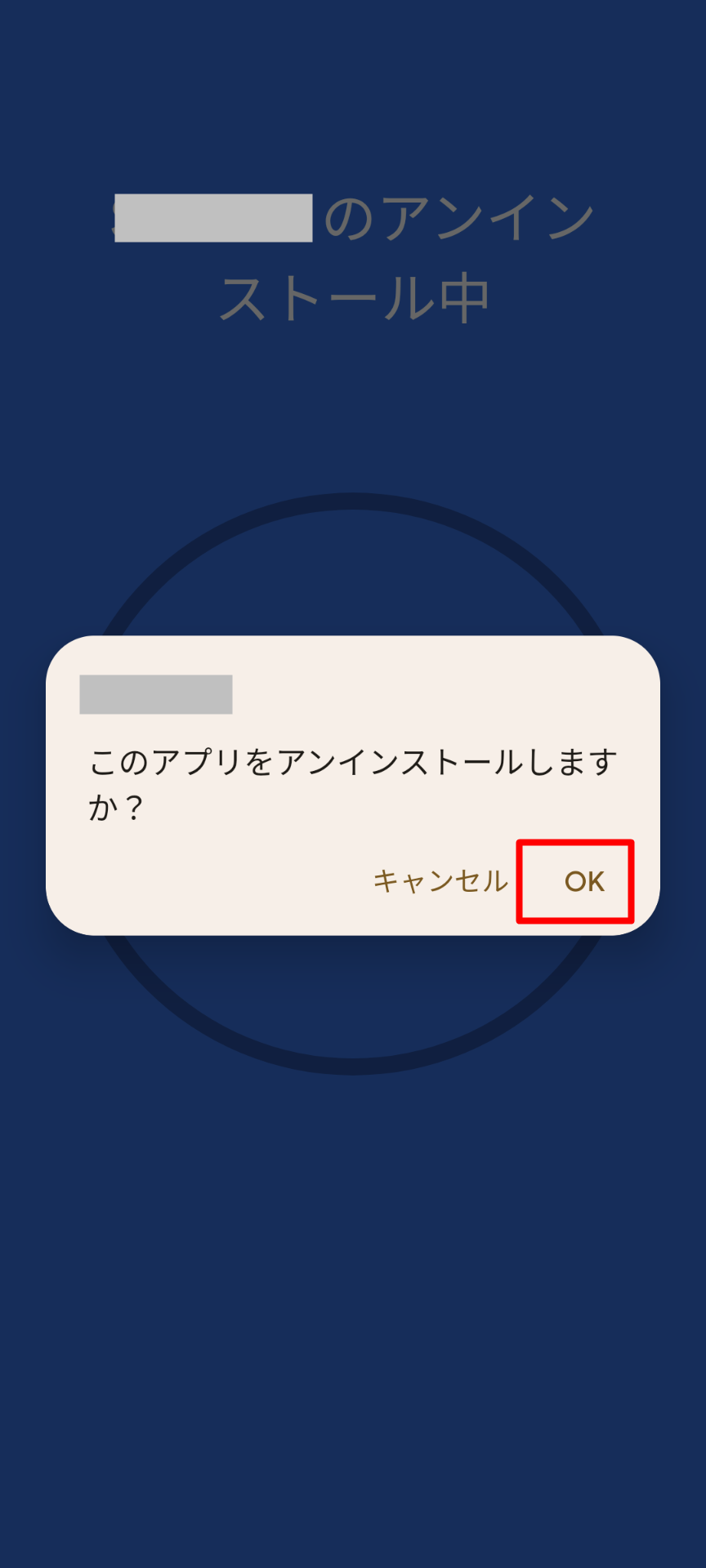
アプリがアンインストールされました。
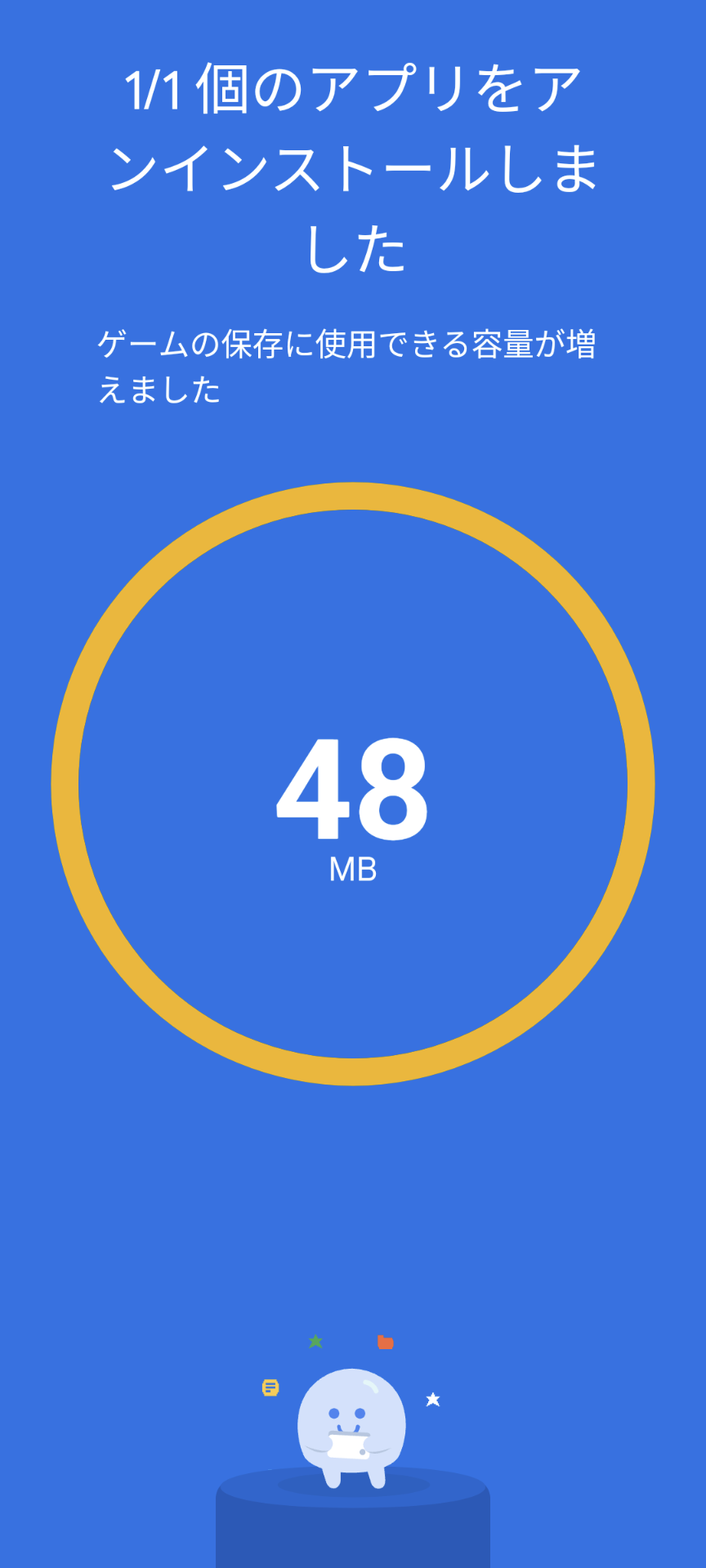
ファイルの共有
ファイルの共有は下部の「ニアバイシェア」タブの画面から行うことができます。ここで近くにいる人とオフラインでファイルを送受信することができます。初めて利用する場合はWi-FiとBluetoothへのアクセス許可が表示されるので許可をしておきましょう。
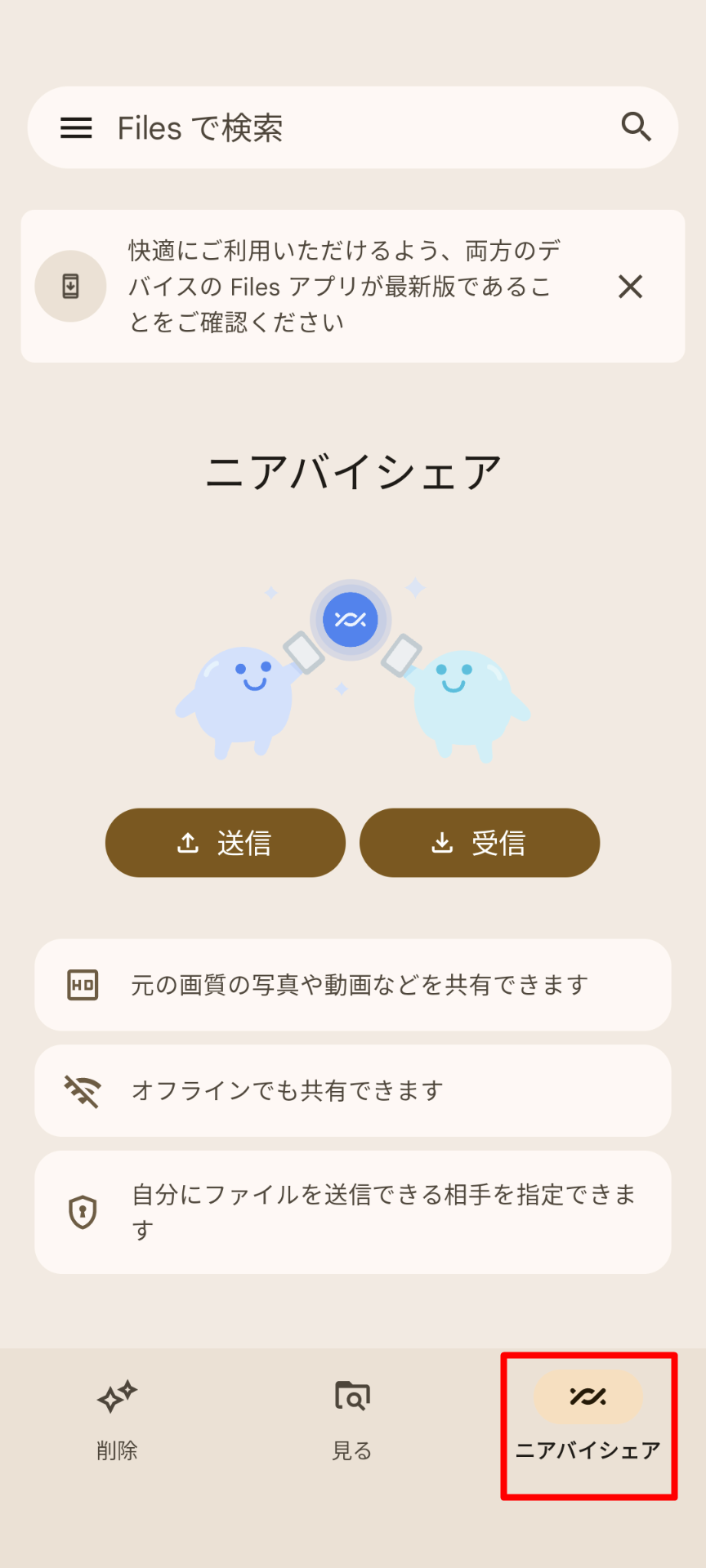
送信
「送信」をタップします。
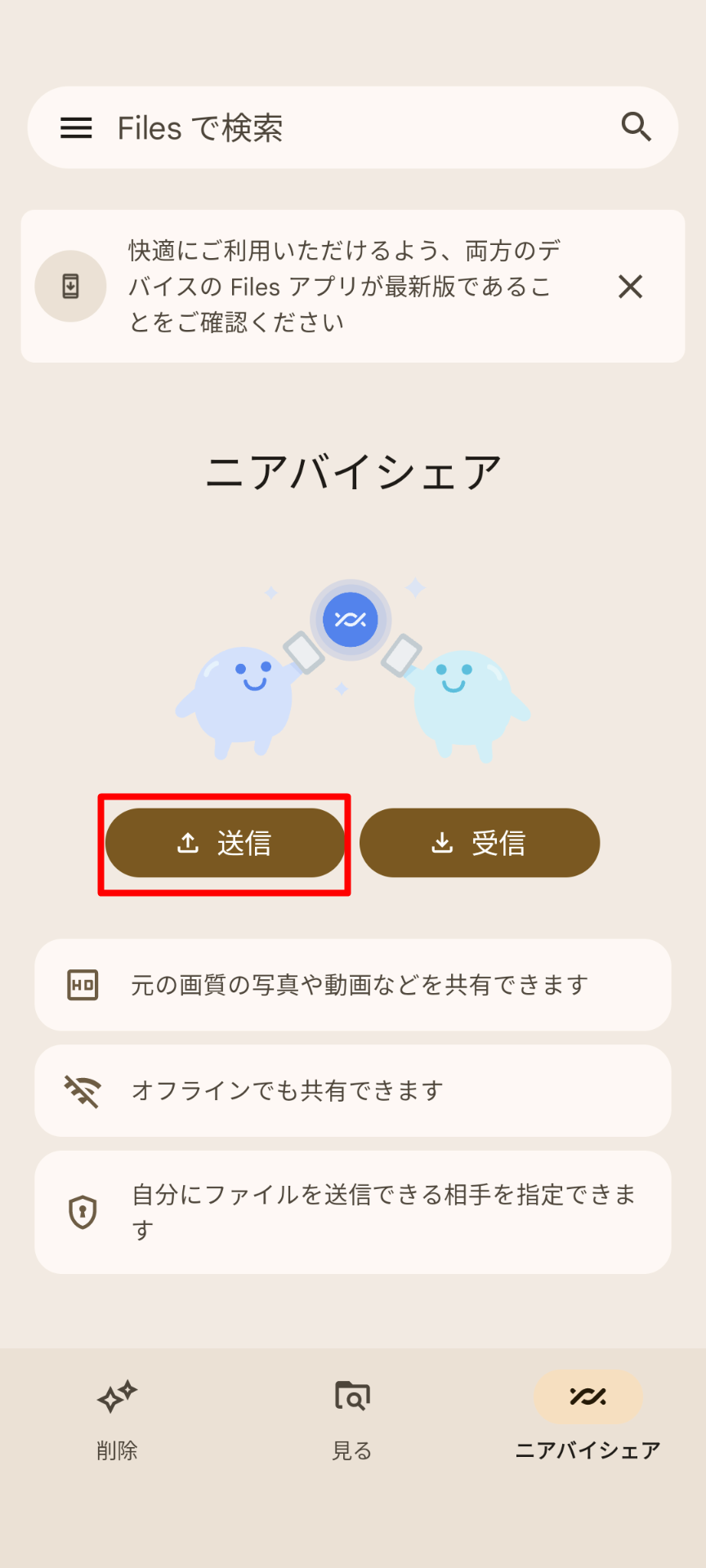
送信したいファイルを選択し、「続行」をタップします。
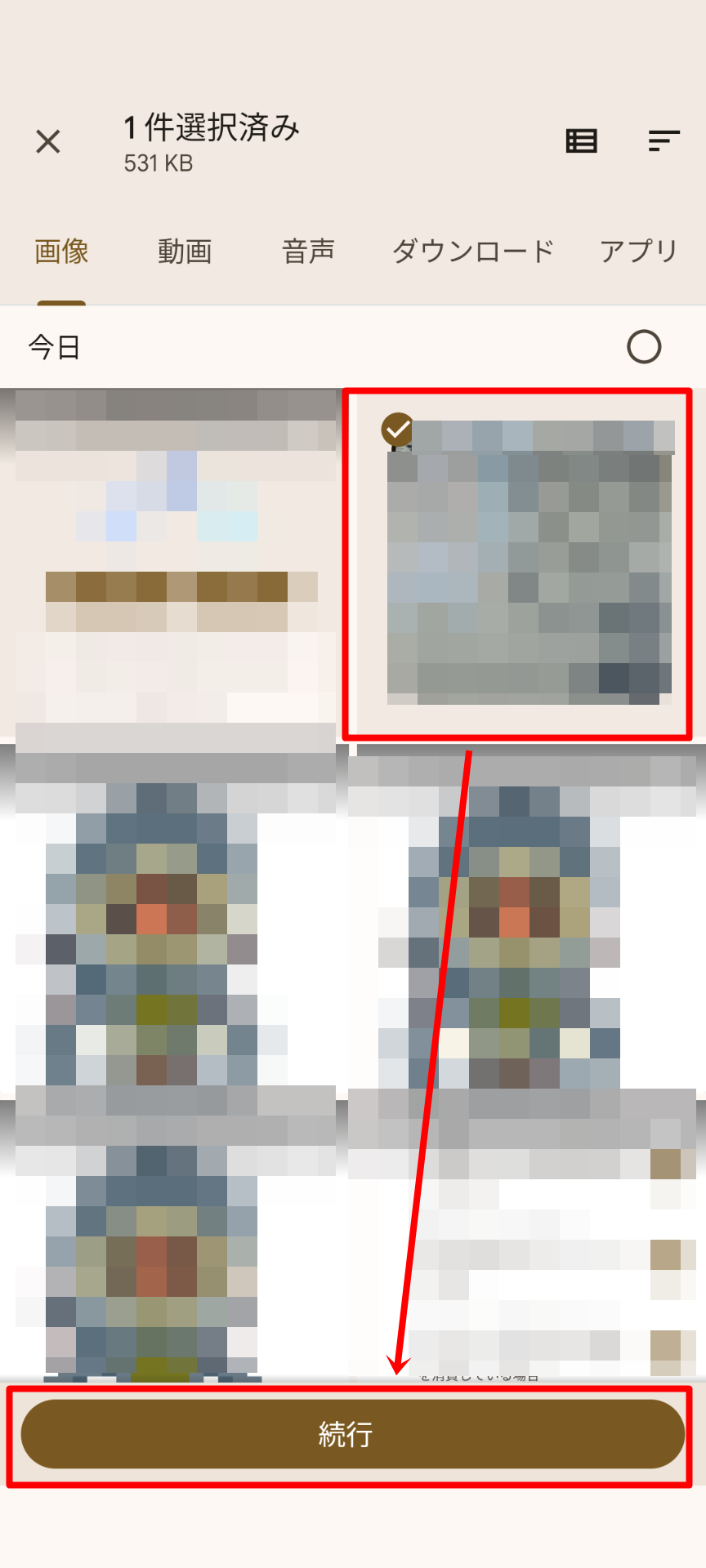
自動でBluetoothがオンになり付近にいる送信可能なユーザーが表示されます。相手ユーザーを確認してタップしましょう。
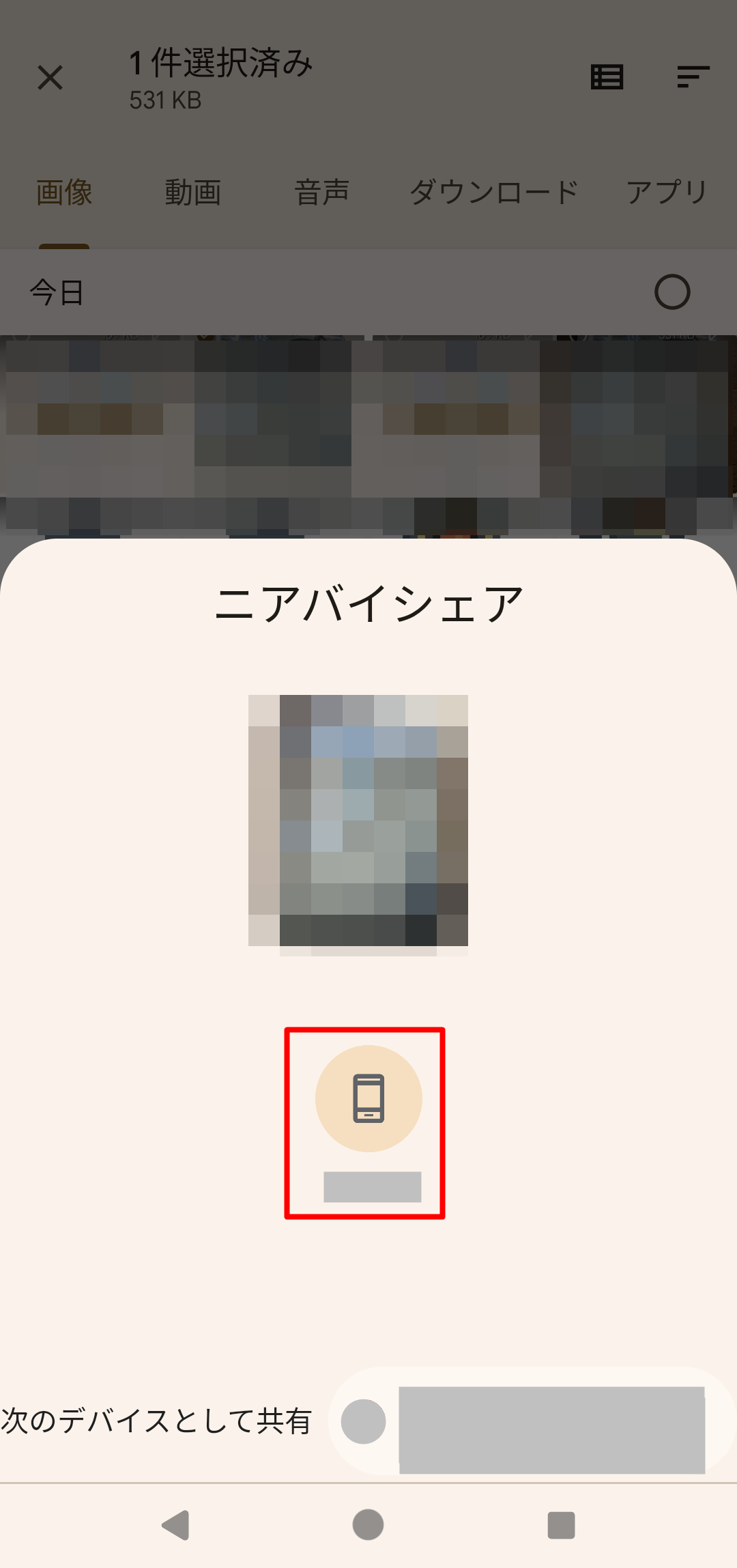
ファイルが送信されました。「完了」をタップして終わりましょう。
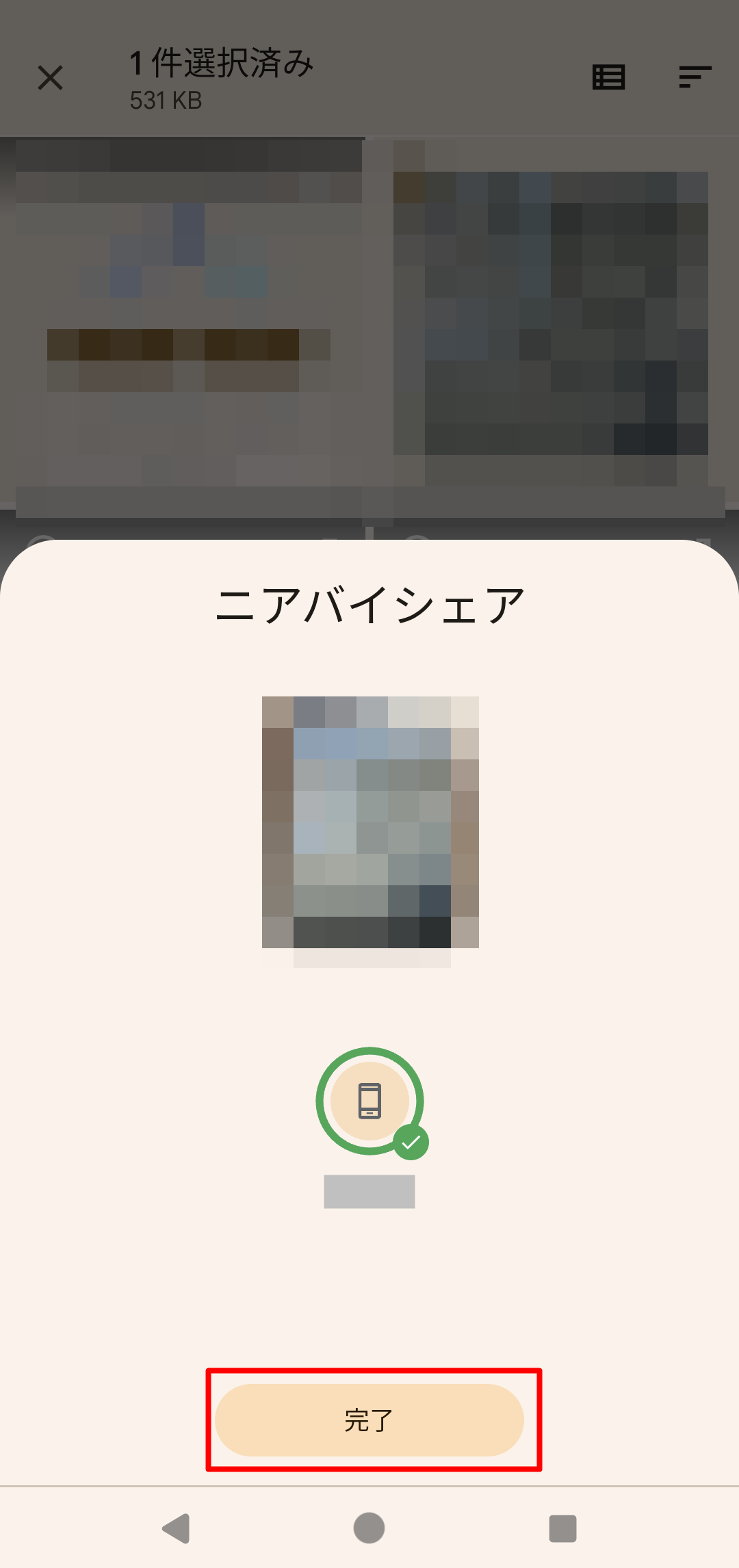
受信
「受信」をタップします。
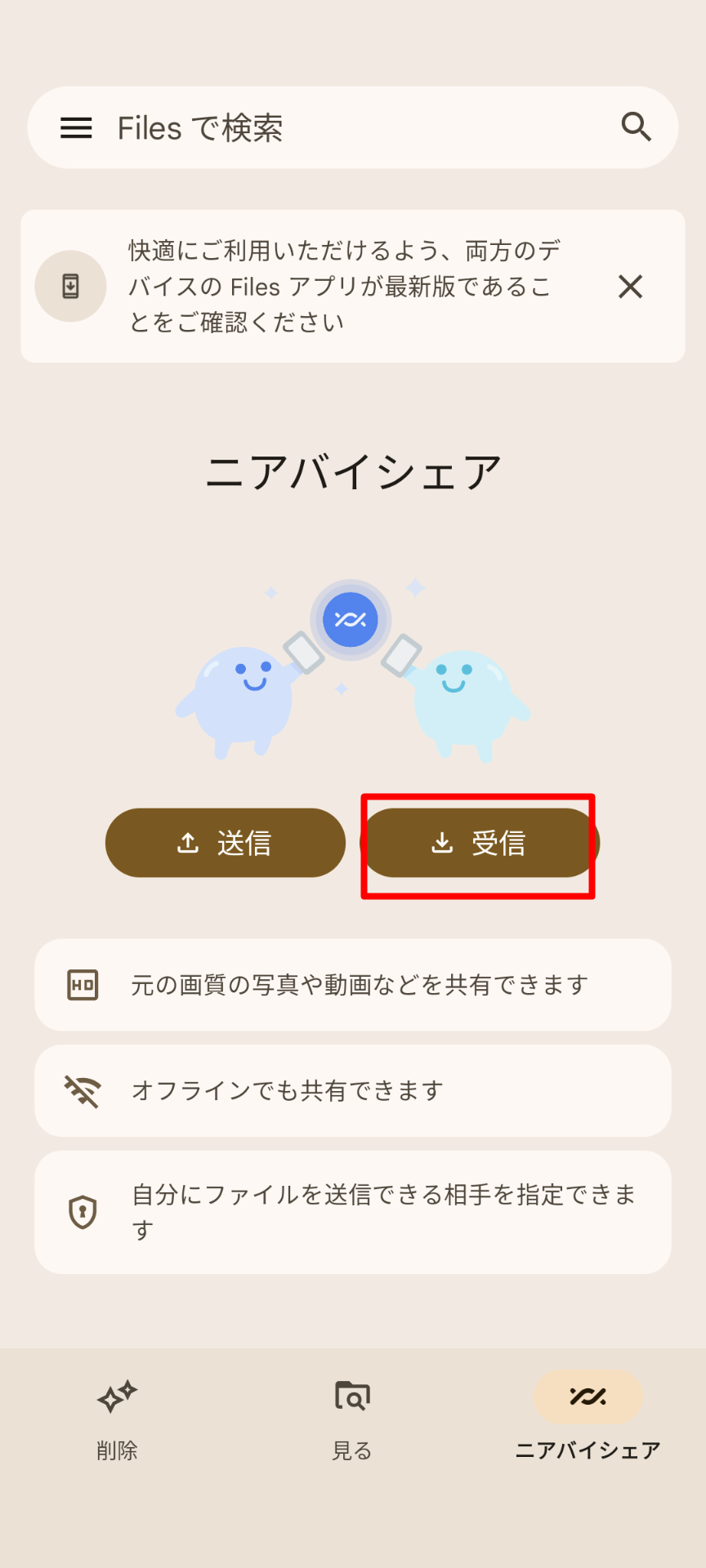
自動でBluetoothがオンになり受信する準備ができました。
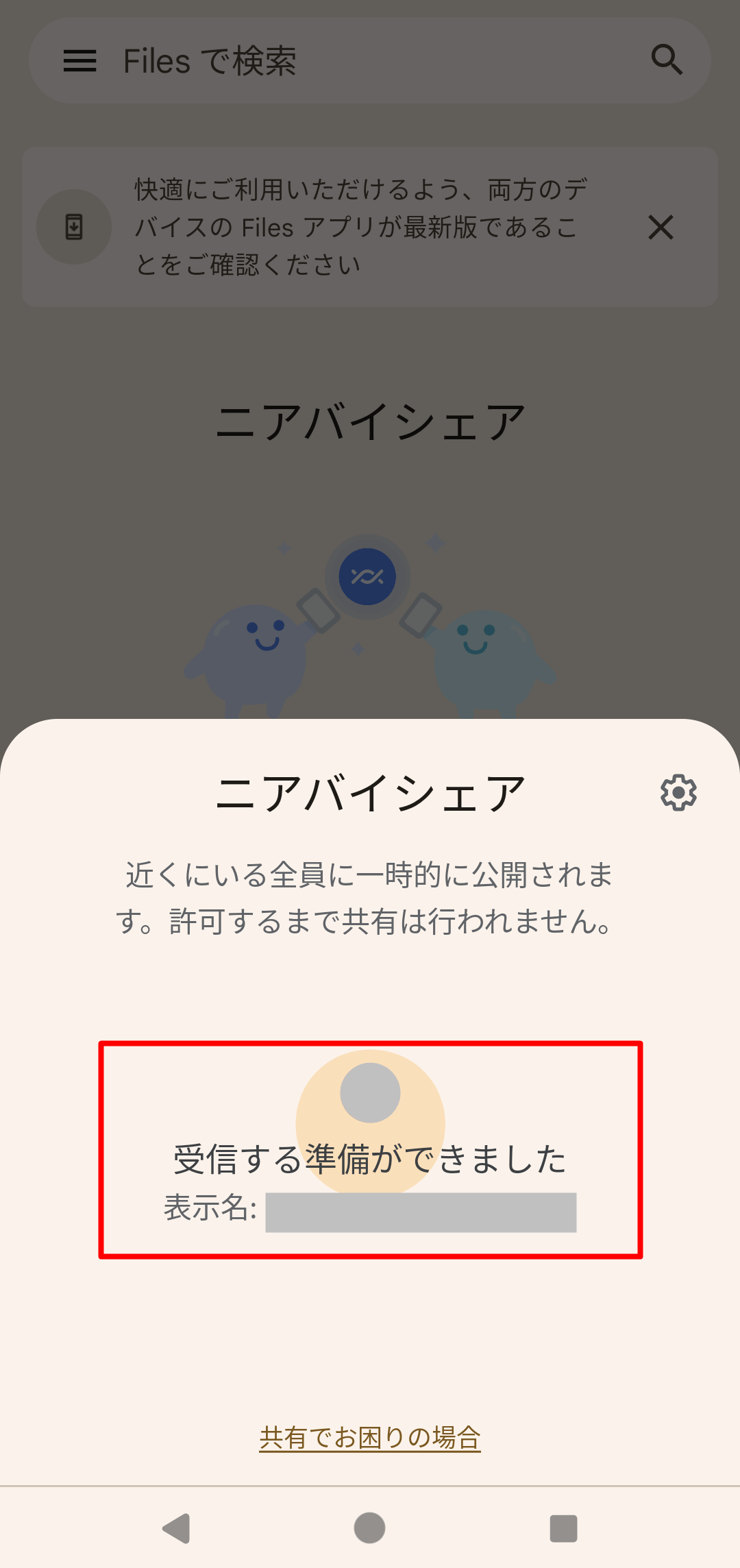
相手ユーザーの送信準備が進むと、こちらに送信リクエストが表示されます。相手ユーザーの名前とPINコードを確認し「承認する」をタップしましょう。
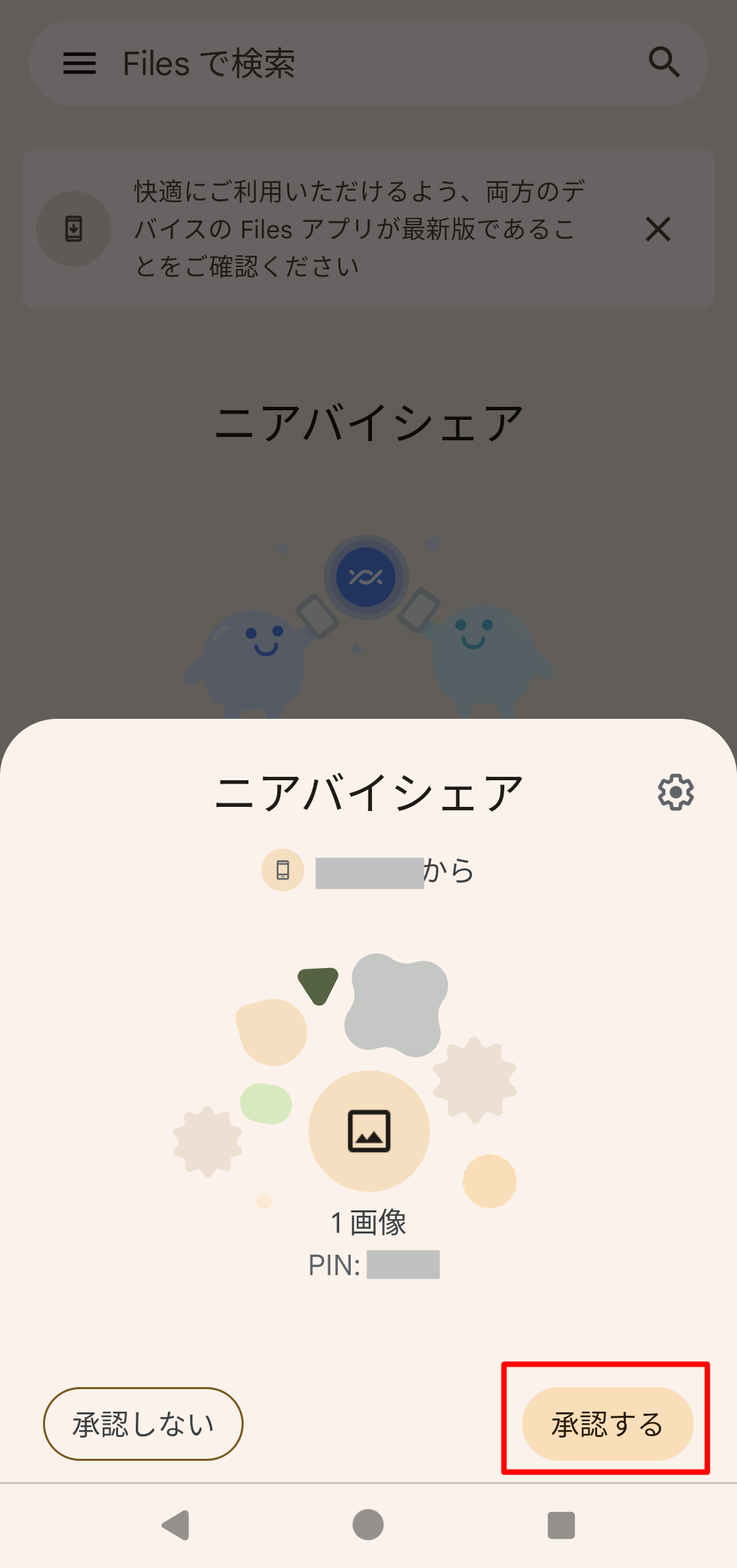
ファイルを受信できました。
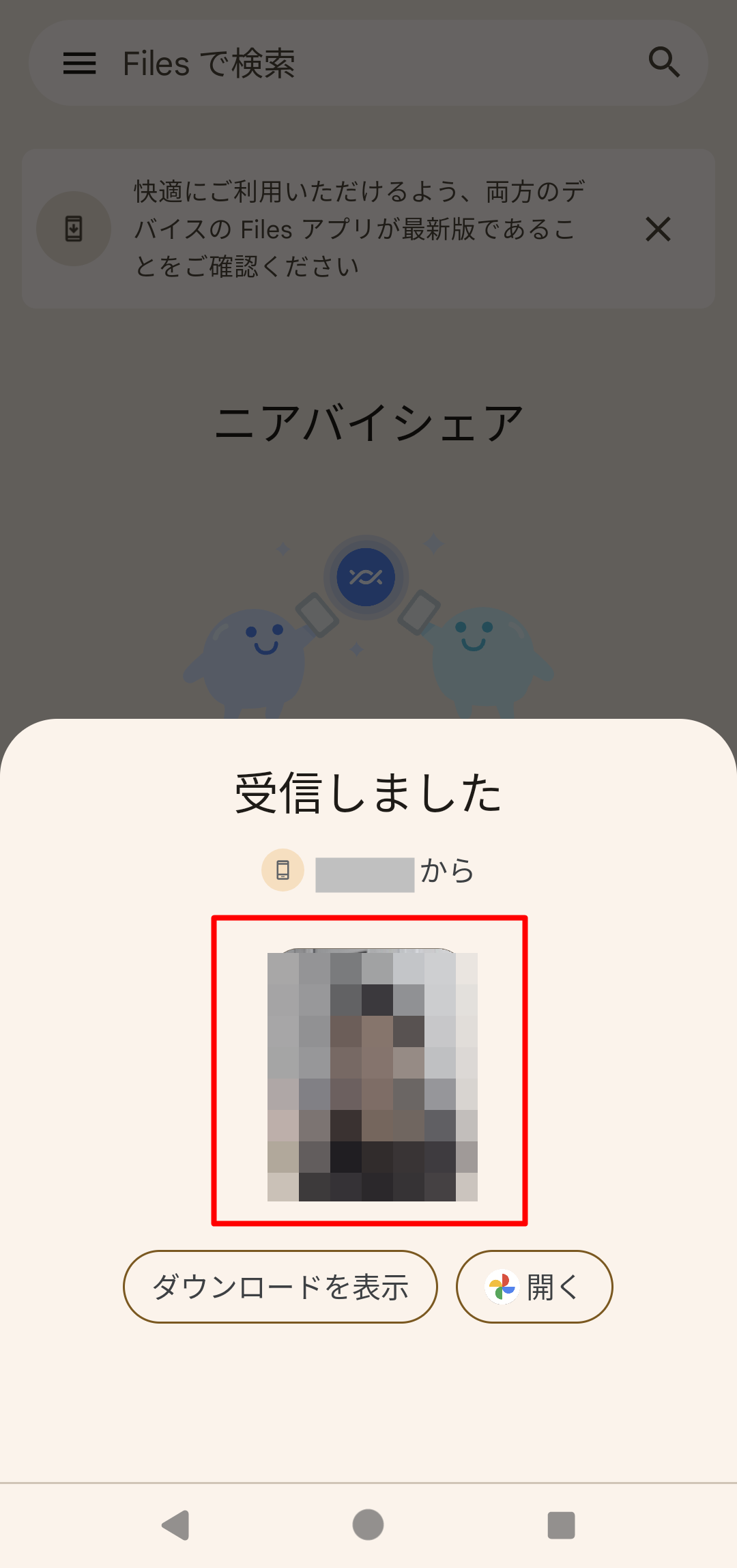
安全なフォルダ
安全なフォルダとはPINで保護されたフォルダのことで、見られたら困る機密ファイルがある場合に便利な機能です。安全なフォルダに保存されたファイルは暗号化され他のアプリでは表示されなくなります。(例:安全なフォルダに保存された写真はGoogle フォトで見えなくなる)
「見る」タブの画面のコレクションにある「安全なフォルダ」をタップして作成しましょう。
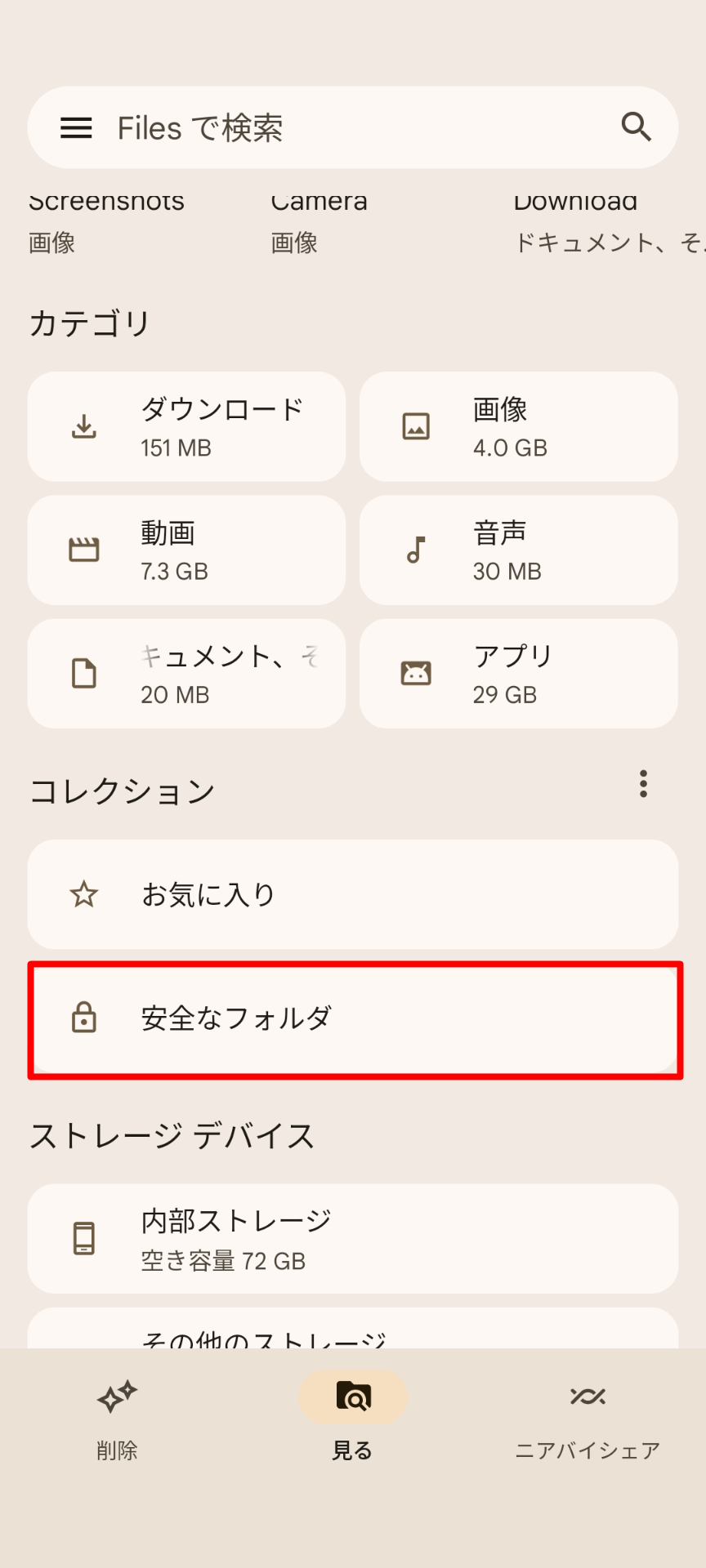
通知設定
左上の「三」をタップしましょう。
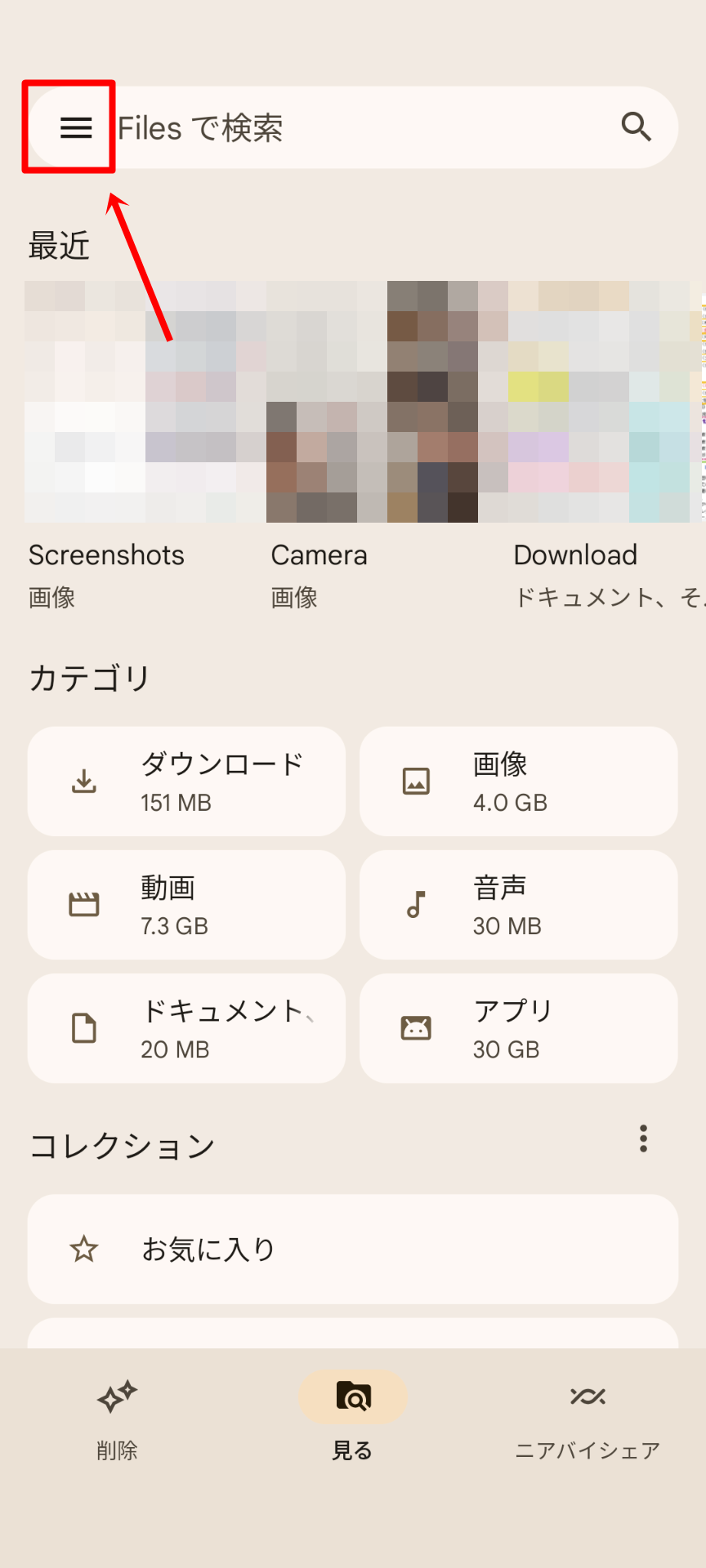
メニューの「設定」をタップしましょう。
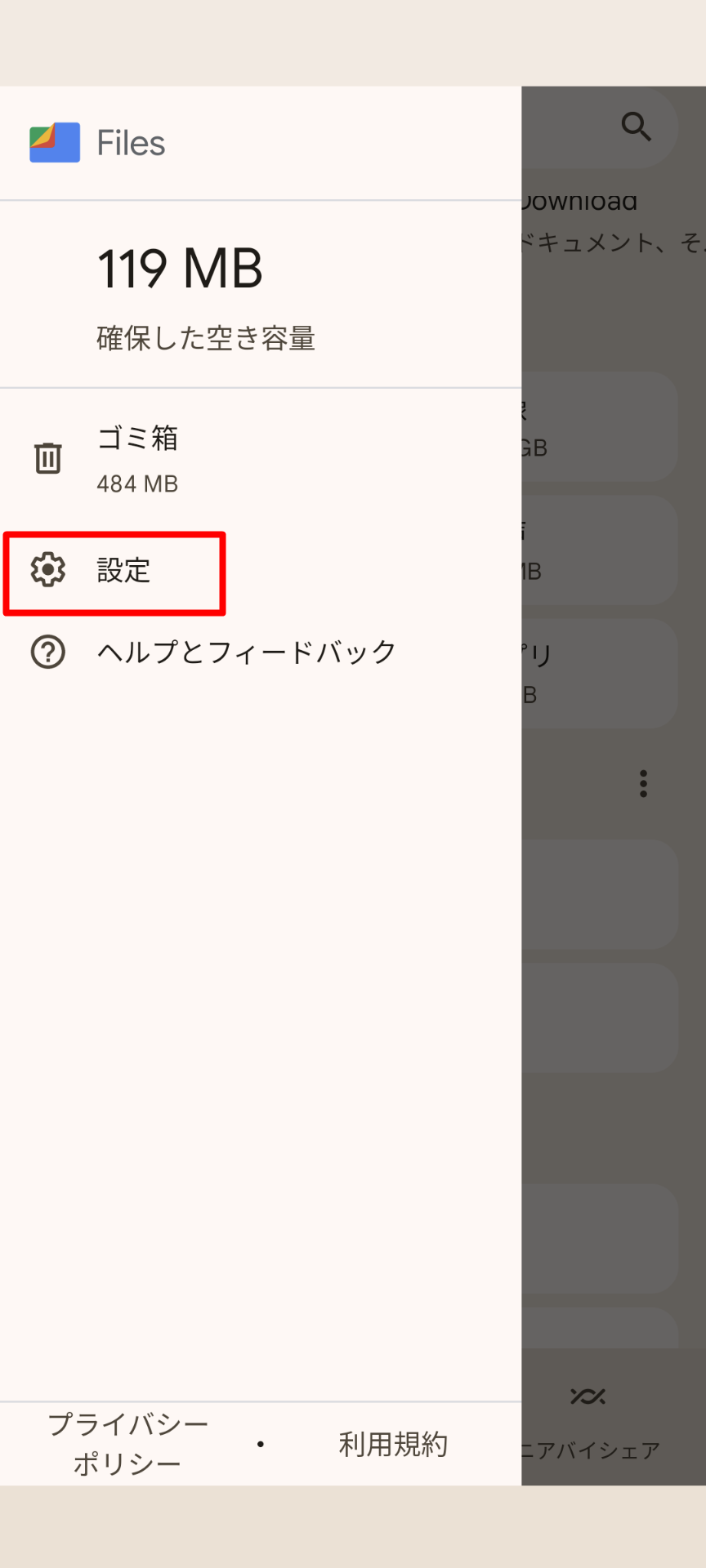
設定が表示されます。「通知」をタップしましょう。
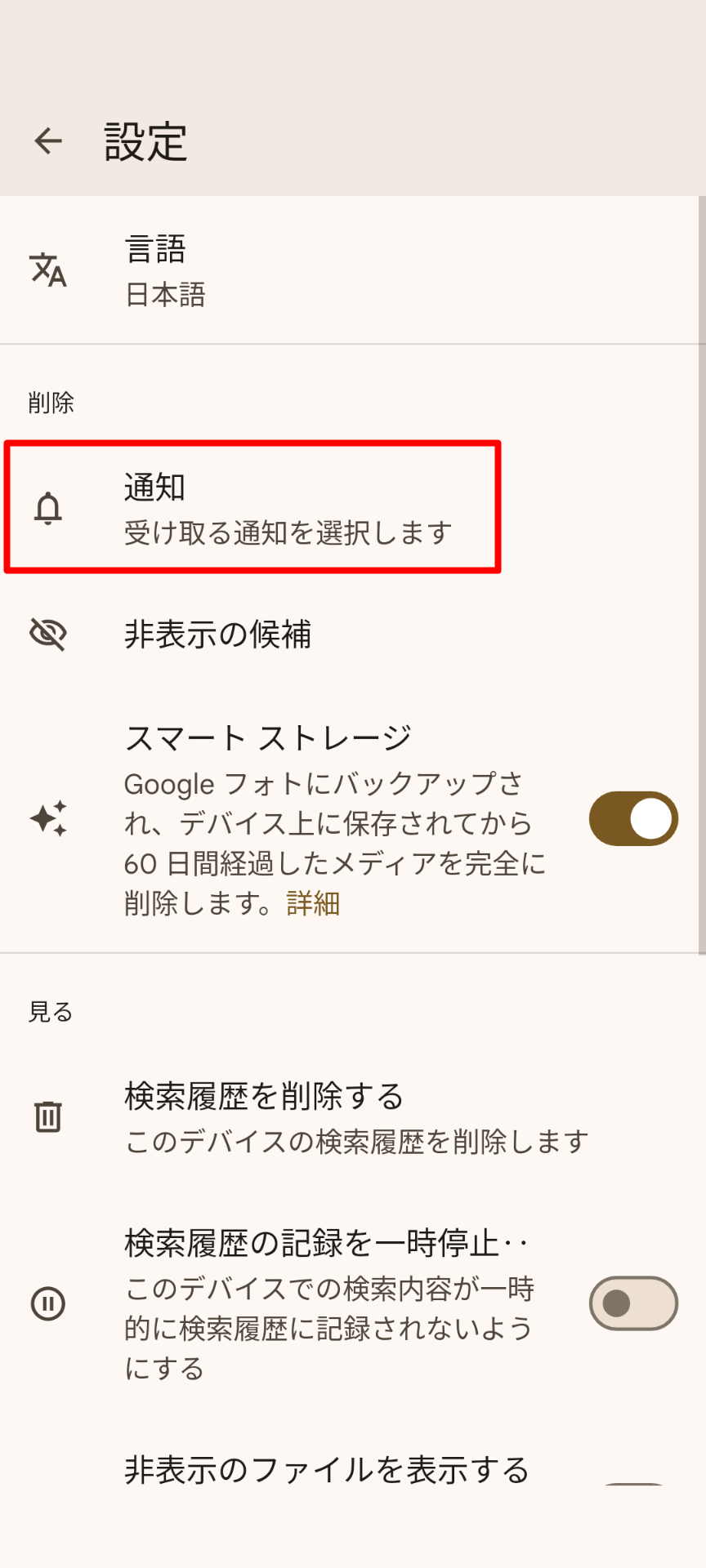
通知内容が表示されます。スマホに表示したくない通知はオフにしておきましょう。
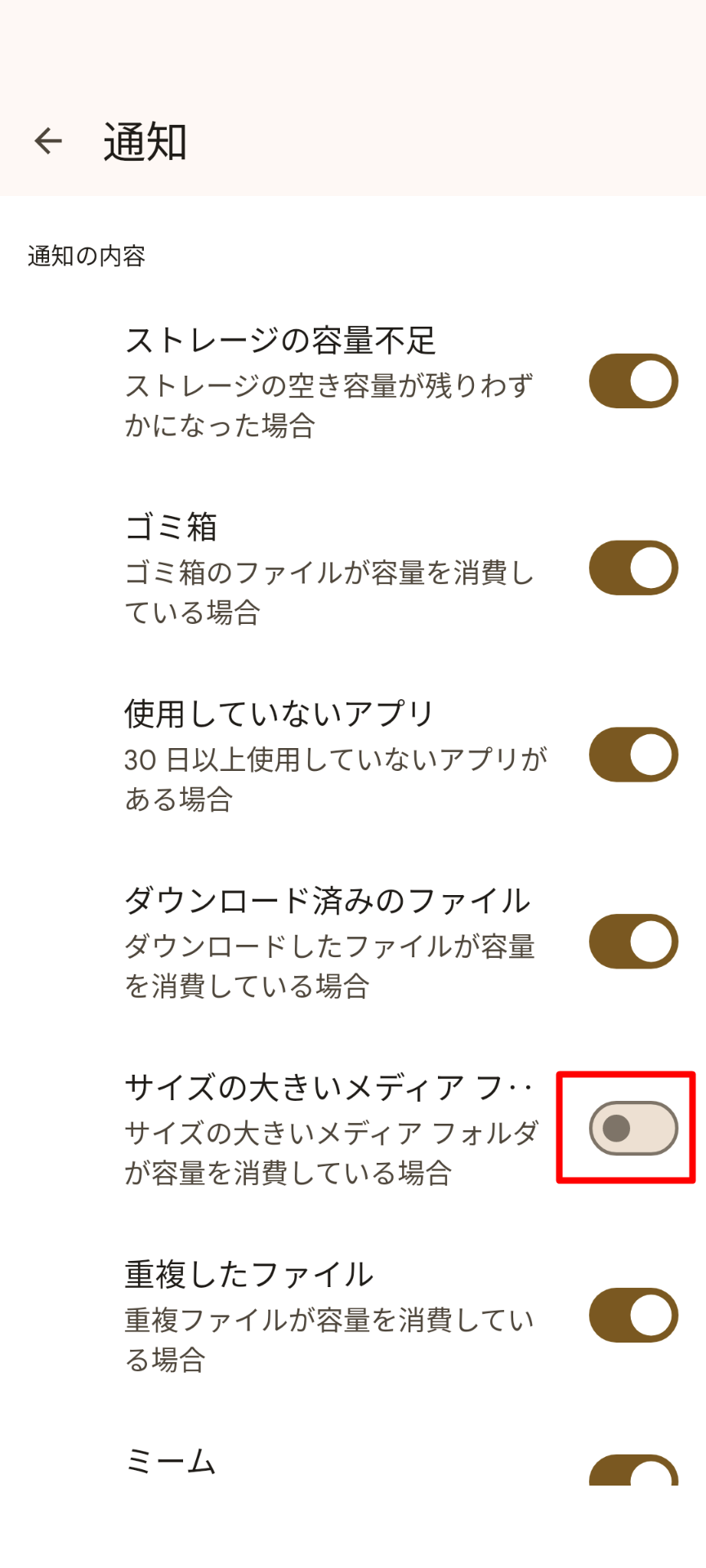
Files by Googleの特徴
Files by Googleは直観的に操作できる分かりやすい画面でファイル管理ができます。さらに、削除するファイルを自動で提案してくれるため効率よくスマホ内のファイルの整理ができます。サイズの大きなファイルやアプリを探すのも簡単にでき、優先順位を付けて容量処理ができます。また、Bluetooth利用によるファイルのやり取りにより、電波の悪いところやメールやSNSを使うことによる通信制限の心配もありません。
Files by Googleのサイト情報
URL:https://files.google.com/
開発元:Google
Files by Googleの評判
レビューを書く | |
まだレビューはありません。最初のレビューを書いてみませんか?
